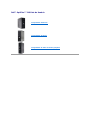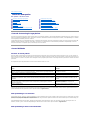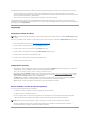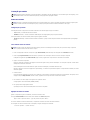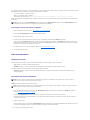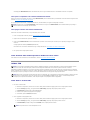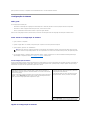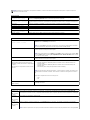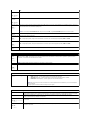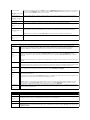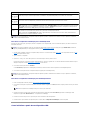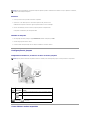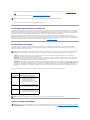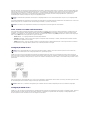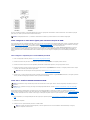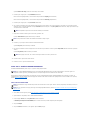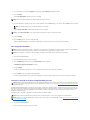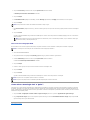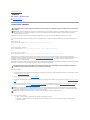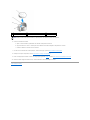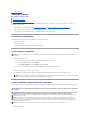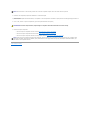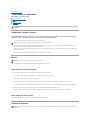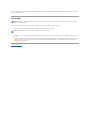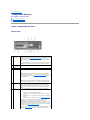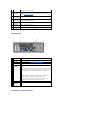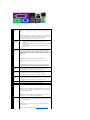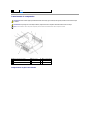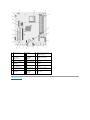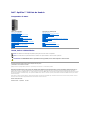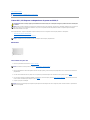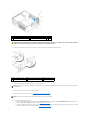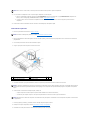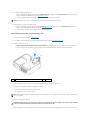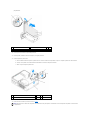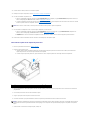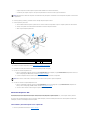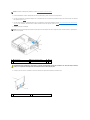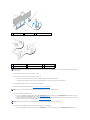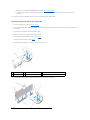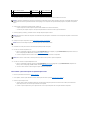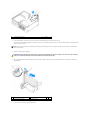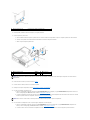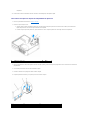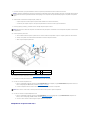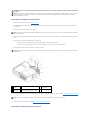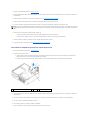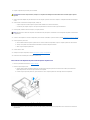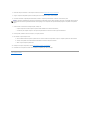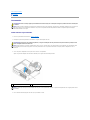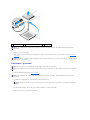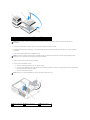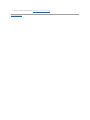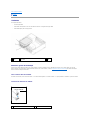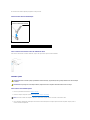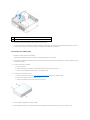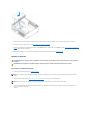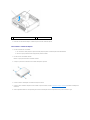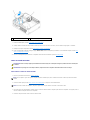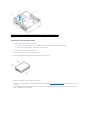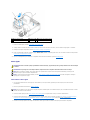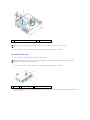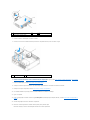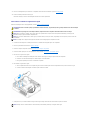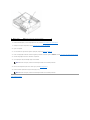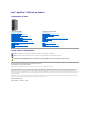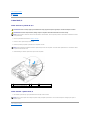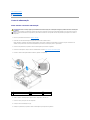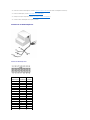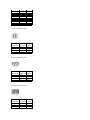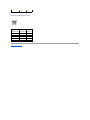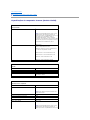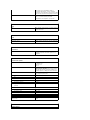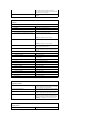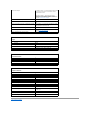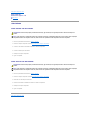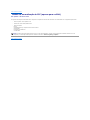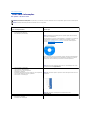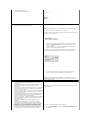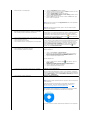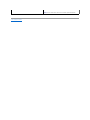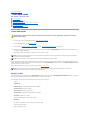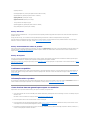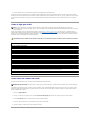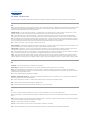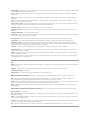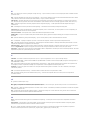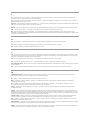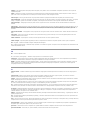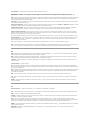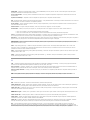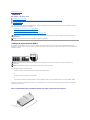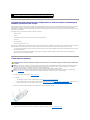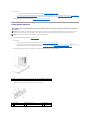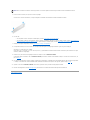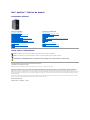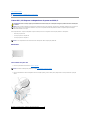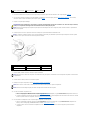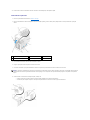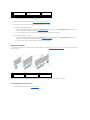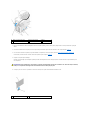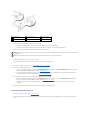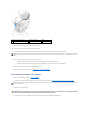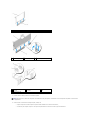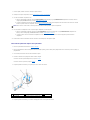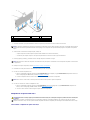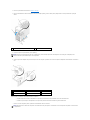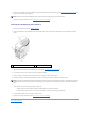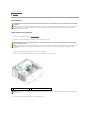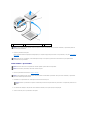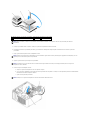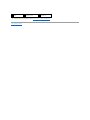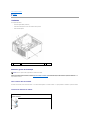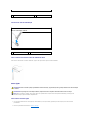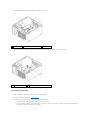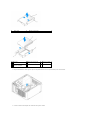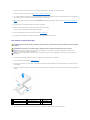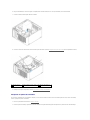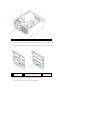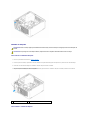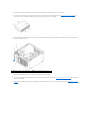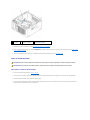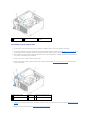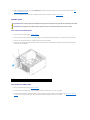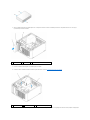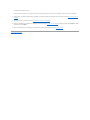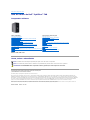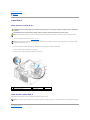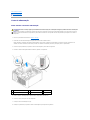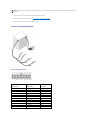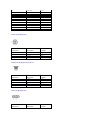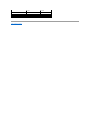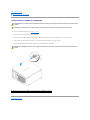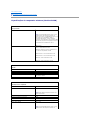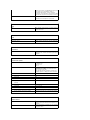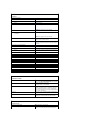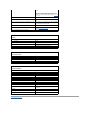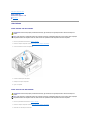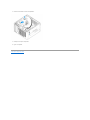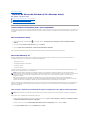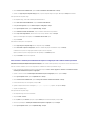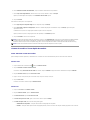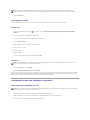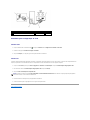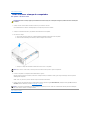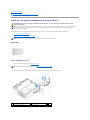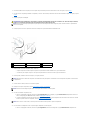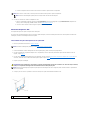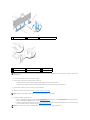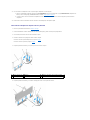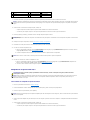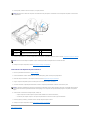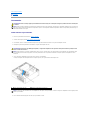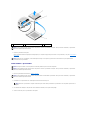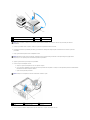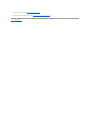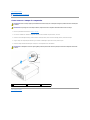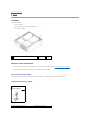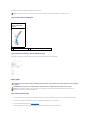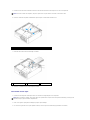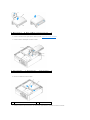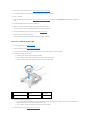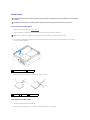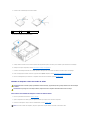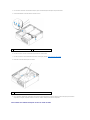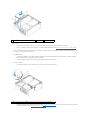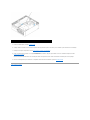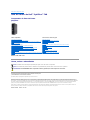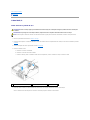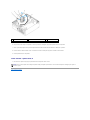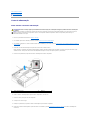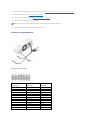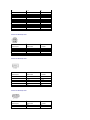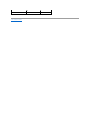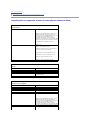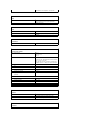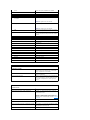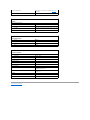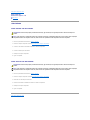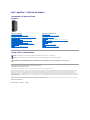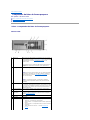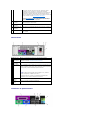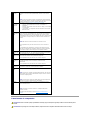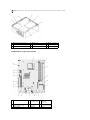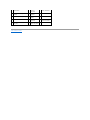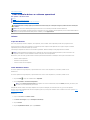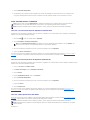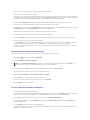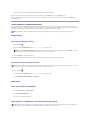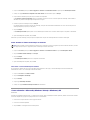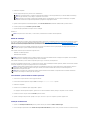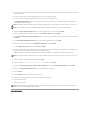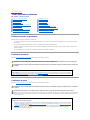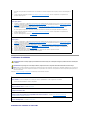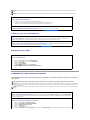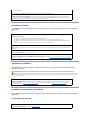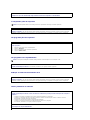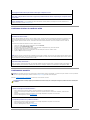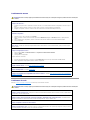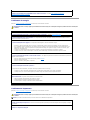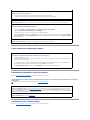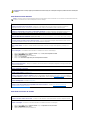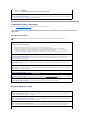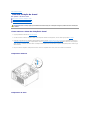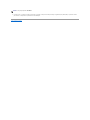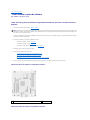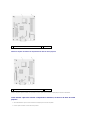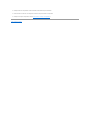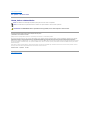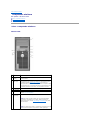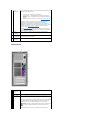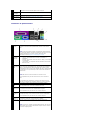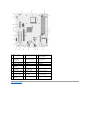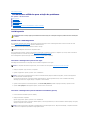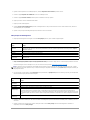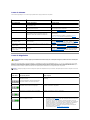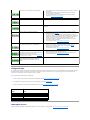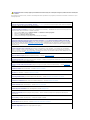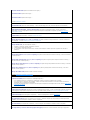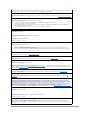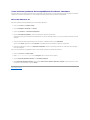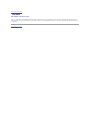VoltaràpáginadoÍndice
Recursosavançados
Dell™OptiPlex™740Guiadousuário
Controle da tecnologia LegacySelect
OcontroledatecnologiaLegacySelectoferecesoluçõestotalouparcialmenteherdadasounãoherdadasbaseadasemplataformascomuns,imagensdodisco
rígidoeprocedimentosdeassistênciatécnica.Ocontroleéfornecidoaoadministradoratravésdaconfiguraçãodosistema,doDellOpenManage™ITAssistant
oudaintegraçãopersonalizadapelaDell™nafábrica.
ALegacySelectpermitequeosadministradoresativemoudesativemeletronicamenteconectoresedispositivosdemídiaqueincluemconectoresseriaiseUSB,
paralelos,unidadesdedisquete,slotsPCIemousePS/2.Osconectoreseosdispositivosdemídiadesativadospossibilitamadisponibilizaçãoderecursos.
Vocêprecisareinicializarocomputadorparaqueasalteraçõessetornemefetivas.
Gerenciabilidade
Formatodealertapadrão
ASFéumpadrãodegerenciamentodeDMTFqueespecificatécnicasdealertapara“antesdaexecuçãodosistemaoperacional” ou em caso de “ausênciado
sistema operacional”. Estepadrãofoicriadoparagerarumalertasobrepossíveiscondiçõesdefalhaedesegurançaquandoosistemaoperacionalestiverem
mododerepousoouquandoocomputadorestiverdesligado.OASFfoiprojetadoparasubstituirastecnologiasanterioresparaalertadeausênciadosistema
operacional.
SeucomputadorsuportaseguintesalertaserecursosremotosdoASFversões1.03e2.0:
ParaobtermaisinformaçõessobreaimplementaçãodoASF(AlertStandardFormat- Formatodealertapadrão)daDell,consulteoguiadousuáriodoASFeo
guia do administrador do ASF,disponíveisnositedesuportedaDellemsupport.dell.com.
DellOpenManage™ITAssistant
OITAssistantconfigura,gerenciaemonitoracomputadoreseoutrosdispositivosdeumaredecorporativa.Elegerenciaosbens,asconfigurações,oseventos
(alertas)easegurançadoscomputadoresequipadoscomsoftwaredegerenciamentopadrãodaindústria.Eleoferecetambémsuporteainstrumentação,em
conformidadecomospadrõesSNMP,DMIeCIMdaindústria.
ODellOpenManageClientInstrumentation,baseadonospadrõesDMIeCIM,estádisponívelparaoseucomputador.ParaobterinformaçõessobreoIT
Assistant,consulteoguiadousuáriodoDell OpenManage IT Assistant User's Guide no site de suporte da Dell em support.dell.com.
Dell OpenManage Client Instrumentation
Controle da tecnologia LegacySelect
Gerenciabilidade
Segurança
Proteçãoporsenha
MóduloTPM
Configuraçãodosistema
Como inicializar a partir de um dispositivo USB
Configuraçõesdejumpers
Como eliminar senhas esquecidas
ComolimparconfiguraçõesdoCMOS
TecnologiasHyperTransport™eDual-Core
Gerenciamento de energia
SobreasconfiguraçõesRAID
ComoativaratecnologiaCool'n'Quiet™
Alerta
Descrição
Chassis: Chassis Intrusion – Physical Security Violation/Chassis Intrusion– Physical
Security Violation Event Cleared(Violaçãodochassi– Violaçãofísicadesegurança/violaçãodo
chassi– Eventodenotificaçãodeviolaçãofísicaeliminado)
Ochassidocomputadorcomorecursodedetecção
deviolaçãoinstaladoeativadofoiabertoouoalerta
deviolaçãofoieliminado.
CPU: Emergency Shutdown Event(CPU:Eventodedesligamentodeemergência)
Atemperaturadoprocessadorestámuitoaltaea
fontedealimentaçãofoidesativada.
Cooling Device: Generic Critical Fan Failure/Generic Critical Fan Failure Cleared
(Dispositivoderesfriamento:falhagenéricacríticadoventilador/falhagenéricacríticadoventilador
eliminada)
Avelocidadedoventilador(rpm)estáforadoslimites
ou o problema de velocidade do ventilador (rpm) foi
resolvido.
Temperature: Generic Critical Temperature Problem/Generic Critical Temperature Problem
Cleared(Temperatura:problemagenéricocríticodetemperatura/problemagenéricocríticode
temperatura eliminado)
A temperatura do computador ultrapassou os limites
aceitáveisouoproblemadetemperaturado
computador foi resolvido.
Battery Low(Bateria fraca)
Abateriadosistemaatingiuumatensãode2,2Vou
menor.

ODellOpenManageClientInstrumentationéosoftwarequepermiteaosprogramasdegerenciamentoremoto(comooITAssistant)fazeremoseguinte:
l Acessarinformaçõessobreocomputador,porexemplo,quantosprocessadoreseletemequalosistemaoperacionalqueestásendousado.
l Monitorarostatusdocomputador(porexemplo,estaratentoaosalertastérmicosemitidospelossensoresdetemperaturaouaosalertasdefalhado
discorígidoemitidospelosdispositivosdearmazenamento).
l Alterar o estado do computador, como atualizando o BIOS ou desligando o computador remotamente.
UmcomputadorgerenciadoéaquelequetemoDellOpenManageClientInstrumentationconfiguradoemumaredequeusaoITAssistant.Paraobter
informaçõessobreoDellOpenManageClientInstrumentation,consulteoguiadousuáriodoDell OpenManage Client Instrumentation User's Guidedisponíveldo
site de suporte da Dell em support.dell.com.
Segurança
Detecçãodeviolaçãodochassi
Esterecurso,seinstaladoeativado,detectaseochassifoiabertoealertaousuário.ParaalteraraconfiguraçãodeChassis Intrusion(Violaçãodochassi):
1. Entrenaconfiguraçãodosistema(consulteComoentrarnaconfiguraçãodosistema).
2. PressioneatecladesetaparabaixoparairparaaopçãoSecurity(Segurança).
3. Pressione <Enter> para acessar o menu pop-updaopçãoSecurity(Segurança).
4. PressioneatecladesetaparabaixoparairparaaopçãoChassis Intrusion(Violaçãodochassi).
5. Pressione<Enter>paraselecionarumaconfiguraçãodaopção.
6. Pressione<Enter>novamenteapósvocêatualizaraconfiguraçãodaopção.
7. Saiadaconfiguraçãodosistemaesalve-a.
Configuraçõesopcionais
l On (Ativada) —Seatampadocomputadorforaberta,aconfiguraçãoseráalteradaparaDetected(Detectada)eamensagemdeerroaseguirserá
mostradadurantearotinadeinicializaçãonapróximavezemqueocomputadorforinicializado:
Alert! Cover was previously removed. (Alerta! A tampa foi previamente removida).
PararedefiniraconfiguraçãoDetected(Detectado),entrenaconfiguraçãodosistema(consulteComoentrarnaconfiguraçãodosistema).Naopção
Chassis Intrusion(Violaçãodochassi),pressioneatecladesetaparaaesquerdaousetaparaadireitaparaselecionarReset (Redefinir) e depois
escolha On (Ativada), On-Silent(Ativadaemsilêncio)ouOff (Desativada)
l On-Silent (Ativadaemsilêncio)éaconfiguraçãopadrão— Seatampadocomputadorforaberta,aconfiguraçãoseráalteradaparaDetected
(Detectada).Nenhumamensagemdealertaserámostradaduranteapróximaseqüênciadeinicializaçãodocomputador.
l Off (Desativada) — Nenhummonitoramentodeviolaçãoseráfeitoenenhumamensagemserámostrada.
Aneldecadeadoeencaixedocabodesegurança
Useumdosseguintesmétodosparaprotegerocomputador:
l Useapenasumcadeadoouumcadeadoeumcabodesegurançapresoaoaneldocadeado.
Sóocadeadojáevitaqueocomputadorsejaaberto.
Umcabodesegurançapresoaumobjetofixoéusadojuntamentecomocadeadoparaevitaramovimentaçãonãoautorizadadocomputador.
l Conecteumdispositivoantifurtodisponívelcomercialmenteaoencaixedocabodesegurançanapartetraseiradocomputador.
Geralmente,osdispositivosantifurtocontêmumsegmentodecabometálicocomumdispositivodetravamentoconectadoeumachave.A
documentaçãofornecidacomodispositivocontéminstruçõessobrecomoinstalá-lo.
NOTA: Seasenhadeadministradorestiverativada,vocêprecisasaberestasenhaantesdepoderredefiniraconfiguraçãoChassis Intrusion(Violação
do chassi).
NOTA: Antesdecomprarestetipodedispositivo,verifiqueseelefuncionacomoencaixedocabodesegurançadoseucomputador.

Proteçãoporsenha
Senha do sistema
Configuraçõesopcionais
Vocênãopoderáalteraroudigitarumanovasenhadosistemaseumadasduasopçõesaseguirformostrada:
l Set (Atribuída)— Foiatribuídaumasenhadosistema.
l Disabled (Desativada) — Asenhadosistemafoidesativadaporumaconfiguraçãodejumpernaplacadesistema.
Vocêsópodeatribuirumasenhadosistemaquandoaseguinteopçãoformostrada:
l Not Set(Nãoatribuída)— Nenhumasenhadosistemafoiatribuídaeojumperdesenhanaplacadesistemaestánaposiçãoativada(aconfiguração
padrão).
Como atribuir senhas do sistema
1. EntrenaconfiguraçãodosistemaeverifiqueseaopçãoPassword Status(Statusdasenha)estáconfiguradacomoUnlocked (Destravada).
2. RealceaopçãoSystem Password (Senha do sistema) e pressione a tecla de seta para a direita ou a tecla de seta para a esquerda.
OcabeçalhodaopçãomudaparaEnter Password (Digitar a senha), seguido de um campo vazio de 32 caracteres entre colchetes.
3. Digite a nova senha do computador.
Podemserusadosaté32caracteres.Paraapagarumcaractereaodigitarasenha,pressione<Backspace>ouasetaparaaesquerda.Asenhanãofaz
distinçãoentremaiúsculaseminúsculas.
Certascombinaçõesdeteclanãosãoválidas.Sedigitarumadessascombinações,oalto-falanteemitiráumbipe.
Quandoumcaractereouabarradeespaçamentoépressionado(a),umcaracteredepreenchimentoaparecenocampoindicadomostrandoqueasenha
estásendodigitada.
4. Pressione <Enter>.
Seanovasenhadocomputadorformenordoque32caracteres,ocamporestanteépreenchidocomcaracteresdepreenchimento.Emseguida,otítulo
daopçãomudaparaVerify Password (Verificar a senha), seguida de outro campo vazio de 32 caracteres entre colchetes.
5. Para confirmar a sua senha, digite-a uma segunda vez e pressione <Enter>.
AconfiguraçãodesenhaseráalteradaparaSet(Atribuída).
6. Emseguida,saiadaconfiguraçãodosistema.
Aproteçãopormeiodesenhaseráativadaquandovocêreiniciarocomputador.
Digitaçãodasenhadosistema
Quandoocomputadoréligadooureinicializado,esteavisoémostradonatela:
SeaopçãoPassword Status (Status da senha) estiver definida como Locked (Bloqueada):
Digite a senha e pressione <Enter>. (Type the password and press <Enter>).
Sevocêtiverdefinidoumasenhadeadministrador,ocomputadoriráaceitá-la como senha de sistema alternativa.
Sevocêdigitarumasenhadosistemaerradaouincompleta,aseguintemensagemserámostrada:
** Incorrect password. ** (Senha incorreta).
AVISO: Apesardassenhasofereceremasegurançadosdadosnocomputador,elasnãosãoinfalíveis.Seosseusdadosexigemmaissegurança,ésua
responsabilidadeobtereusarformasadicionaisdeproteção,comoprogramasdecriptografiadedados.
AVISO: Sedeixarocomputadorfuncionandosozinhosemumasenhaescolhida,ousedeixarocomputadordestravadodemaneiraquealguémpossa
desativarasenhaatravésdatrocadadefiniçãodojumper,qualquerpessoapoderáacessarosdadosarmazenadosnodiscorígido.
NOTA: Parasairdocamposematribuirumasenhadosistema,pressioneouacombinaçãodeteclas<Shift>parairparaoutrocampooupressione
<Esc> a qualquer momento antes de terminar a etapa 5.

Sevocêdigitarnovamenteumasenhaincorretaouincompleta,amesmamensagemserámostradanatela.Sevocêdigitarumasenhadosistemaincorretaou
incompletapelaterceiravezconsecutiva,ocomputadormostraráseguintemensagem:
** Incorrect password. ** (Senha incorreta).
Number of unsuccessful password attempts: 3
System halted! Must be power down. (Senhaincorreta.Númerodetentativasmalsucedidas:3.Oacessoaosistemafoiimpedido.)
Mesmoqueocomputadorsejadesligadoeligadonovamente,amensagemanteriorserámostradasemprequefordigitadaumasenhadesistemaincorreta
ou incompleta.
Como apagar ou alterar uma senha de computador
1. Entrenaconfiguraçãodosistema(consulteComoentrarnaconfiguraçãodosistema).
2. RealceaopçãoSystem Password (Senha do sistema) e pressione <Enter>.
3. Quando solicitado, digite a senha do sistema.
4. Pressione<Enter>duasvezesparalimparasenhadosistema.AconfiguraçãoseráalteradaparaNot Set(Nãoatribuída).
SeformostradaaopçãoNot Set(Nãoatribuída),asenhadosistemafoiapagada.SeformostradaaopçãoNot Set(Nãoatribuída),pressione<Esc>,
pressione as teclas de seta para a esquerda ou para a direita para destacar Save/Exit (Salvar/Sair) e pressione <Enter> para reiniciar o computador
implementarasalterações.Emseguida,repitaasetapas3e4.
5. Para atribuir uma nova senha, siga o procedimento descrito em Como atribuir senhas do sistema.
6. Saiadaconfiguraçãodosistema.
Senha de administrador
Configuraçõesopcionais
Vocênãopoderáalterarnemdigitarumanovasenhadeadministradorseumadasduasopçõesaseguirformostrada:
l Set (Atribuída)— Umasenhadeadministradorfoiatribuída.
l Disabled (Desativada) — Asenhadeadministradorfoidesativadaporumaconfiguraçãodejumpernaplacadesistema.
Vocêsópodeatribuirasenhadeadministradorquandoaseguinteopçãoformostrada:
l Not Set(Nãoatribuída)— Nenhumasenhadeadministradorfoiatribuídaeojumperdesenhanaplacadesistemaestánaposiçãoativada(a
configuraçãopadrão).
Como atribuir uma senha de administrador
A senhadoadministradorpodeserigualàsenhadosistema.
1. EntrenaconfiguraçãodosistemaeverifiqueseaopçãoAdmin Password(Senhadeadministrador)estádefinidacomoNot Set (Nãoatribuída)
(consulte Comoentrarnaconfiguraçãodosistema).
2. RealceaopçãoAdmin Password (Senha de administrador) e pressione a tecla de seta para a direita ou para a esquerda.
Ocomputadormostraráumamensagemsolicitandoavocêdigitarasenhaedepoisconfirmá-la.Sevocêdigitarumcaracterequenãoépermitido,o
computadoremitiráumbipe.
3. Digite e confirme a senha.
Apósaverificaçãodasenha,aconfiguraçãodeAdmin Password(Senhadeadministrador)seráalteradaparaSet(Atribuída).Napróximavezemque
vocêentrarnaconfiguraçãodosistema,ocomputadorsolicitaráavocêdigitarasenhadeadministrador.
4. Emseguida,saiadaconfiguraçãodosistema.
NOTA: VocêpodeusarorecursoPassword Status (Status da senha) junto com System Password (Senha do sistema) e Admin Password (senha de
administrador)paraprotegeraindamaisocomputadorcontraalteraçõesnãoautorizadas.
NOTA: Parasairdocamposematribuirumasenhadeadministrador,pressioneouacombinaçãodeteclas<Shift>parairparaoutrocampoou
pressione <Esc> a qualquer momento antes de terminar a etapa 3.
NOTA: Seasduassenhasforemdiferentes,asenhadeadministradorpoderáserusadacomosenhaalternativadosistema.Noentanto,asenhado
sistemanãopodeserusadanolugardasenhadeadministrador.

AalteraçãoparaAdmin Password (Senha de administrador) entra em vigor imediatamente (sem a necessidade de reiniciar o computador).
Como operar o computador com a senha de administrador ativada
Quandovocêentrarnaconfiguraçãodosistema,aopçãoAdmin Password(Senhadeadministrador)serádestacadaevocêserásolicitadoadigitarasenha
(consulte Comoentrarnaconfiguraçãodosistema).
Sevocênãodigitarasenhacorreta,ocomputadorpermitiráver,masnãomodificar,asopçõesdeconfiguraçãodosistema.
Como apagar ou alterar uma senha de administrador
Paraalterarumasenhadeadministrador,vocêprecisasaberqualéestasenha.
1. Entrenaconfiguraçãodosistema(consulteComoentrarnaconfiguraçãodosistema).
2. Digite a senha de administrador quando for solicitado.
3. RealceaopçãoAdmin Password (Senha de administrador) e pressione a tecla de seta para a direita ou para a esquerda para apagar a senha
existente.
AconfiguraçãoseráalteradaparaNot Set(Nãoatribuída).
Para atribuir uma nova senha de administrador, siga as etapas descritas em Como atribuir uma senha de administrador.
4. Emseguida,saiadaconfiguraçãodosistema.
Como desativar uma senha esquecida e atribuir uma nova senha
Para redefinir as senhas do sistema e/ou de administrador, consulte Como eliminar senhas esquecidas.
MóduloTPM
TPM(Módulodeplataformaconfiável)éumrecursodesegurançacombaseemhardwarequepodeserusadoparacriaregerenciarchavesdecriptografia.
Quandocombinadocomumsoftwaredesegurança,omóduloTPMotimizaasegurançaexistentedaredeedocomputadormedianteaativaçãoderecursos
comoproteçãodearquivoseproteçãodee-mails.OrecursoTPMéativadoatravésdeumaopçãodeconfiguraçãodosistema.
Como ativar o recurso TPM
1. Para ativar o software TPM:
a. Reinicializeocomputadorepressione<F2>duranteoPOST(testeautomáticodeligação)paraentrarnaconfiguraçãodosistema.
b. Selecione Security(Segurança),emseguidaselecioneTPM Security(SegurançaTPM)edepoispressione<Enter>.
c. Em TPM Security(SegurançaTPM),selecioneOn (Ativada).
d. Pressione<Esc>parasairdoprogramadeconfiguração.
e. Se solicitado, clique em Save/Exit (Salvar/Sair).
2. AtiveoprogramadeconfiguraçãodeTPM:
a. Reinicializeocomputadorepressione<F2>duranteoPOST(testeautomáticodeligação)paraentrarnaconfiguraçãodosistema.
b. Selecione Security(Segurança),emseguidaselecioneTPM Security(SegurançaTPM)edepoispressione<Enter>.
c. Em TPM Activation(AtivaçãodoTPM),selecioneActivate (Ativar) e depois pressione <Enter>.
NOTA: VocêpodeusarorecursoPassword Status (Status da senha) em conjunto com Admin Password (Senha de administrador) para proteger a
senhadosistemacontraalteraçõesnãoautorizadas.
NOTA: OrecursoTPM(TrustedPlatformModule[módulodeplataformaconfiável])sósuportacriptografiaseosistemaoperacionaltambémsuportar
esterecurso.Paraobtermaisinformações,consulteadocumentaçãodosoftwareTPMeosarquivosdeajudafornecidoscomosoftware.
AVISO: ParagarantirasegurançadosdadosTPMedaschavesdecriptografia,sigaosprocedimentosdebackupdocumentadosnaseçãoArchiveand
Restore(Arquivoerestauração)doarquivodeajudadocentrodesegurançaEMBASSY(EMBASSYSecurityCenter).Seestesbackupsestiverem
incompletos,foremperdidosoudanificados,aDellnãopoderáajudarnarecuperaçãodosdadoscriptografados.
AVISO:VocêprecisaativarorecursoTPMapenasumavez.

Apósoprocessoserconcluído,ocomputadorreiniciaráautomaticamenteouvocêserásolicitadoareiniciá-lo.
Configuraçãodosistema
Visãogeral
Useaconfiguraçãodosistemapara:
l Paraalterarasinformaçõesdeconfiguraçãodosistemadepoisdeteradicionado,alteradoouremovidoqualquerhardwaredocomputador
l Paradefiniroualterarasopçõesselecionáveispelousuário,comoasenhadousuário
l Paraleraquantidadedememóriaatualoudefinirotipodediscorígidoinstalado
Antesdeusaraconfiguraçãodosistema,recomenda-sequevocêanoteasinformaçõesdateladeconfiguraçãodosistemaparareferênciafutura.
Comoentrarnaconfiguraçãodosistema
1. Ligue (ou reinicie) o computador.
2. QuandoologotipoDELL™formostrado,estejaatentoparaverquandooavisosobrepressionarF2aparece.
3. Apóseleaparecer,pressione<F2>imediatamente.
4. Sevocêesperardemaiseologotipodosistemaoperacionalaparecer,continueaaguardaratéveraáreadetrabalhodoMicrosoft®Windows®e
depois desligue o computador (consulte Como desligar o computador) e tente de novo.
Teladeconfiguraçãodosistema
Astelasdeconfiguraçãodosistemamostraminformaçõessobreaconfiguraçãoatualousobreasconfiguraçõesdocomputadorquepodemseralteradas.As
informaçõesdatelaestãodivididasemquatroáreas:aáreademenunapartesuperiordatela,ajanelaprincipal,ocampodeajudadoitem(ItemHelp)à
direitadatelaeasfunçõesdeteclaapresentadasnaparteinferiordatela.
Opçõesdeconfiguraçãodosistema
NOTA: Esteavisoindicaqueotecladofoiinicializado;elepodeaparecerbemrapidamente,portantovocêprecisaestaratentoparavê-lo assim
queeleformostradoedepoisentãopressionar<F2>.Sevocêpressionar<F2>antesdesersolicitadoaassimproceder,estaaçãoseráperdida.
Options List(Listadeopções)— Esse campo aparece no lado esquerdo da janela de
configuraçãodosistema.Ocampoéumalistarolávelecontémrecursosquedefinema
configuraçãodocomputador(inclusiveohardwareinstaladoeosrecursosdeeconomiade
energiaedesegurança).
Percorraalistausandoasteclasdesetaparacimaesetaparabaixo.Quandoumaopçãoé
realçada,orecursoOption Field(Campodeopções)mostramaisinformaçõessobreessa
opção,bemcomoasconfiguraçõesatuaisedisponíveisdaopção.
Option Field(Campodeopções)— Essecampocontém
informaçõessobrecadaopção.Nestecampo,épossívelver
asconfiguraçõesatuaisealterá-las.
Useassetasparadireitaouparaaesquerdapararealçar
umaopção.Pressione<Enter>paraativaressaseleção.
Key Functions(Funçõesdetecla)— Esse campo aparece
abaixo de Option Field e mostra uma lista das teclas e suas
funçõesdentrodocampoativodeconfiguraçãodosistema.

NOTA: Dependendodocomputadoredosdispositivosinstalados,ositensmencionadosnestaseçãopodemnãoapareceroupodemnãoaparecer
exatamentecomoestãonalista.
System (Sistema)
System Info
(Informaçõessobreosistema)
Mostra o nome do computador, a versãodoBIOS, aetiquetadeserviço, o códigodeserviçoexpresso (se
aplicável)eaetiquetadepatrimônio. Nenhum desses campos pode ser modificado.
Processor Info
(Informaçõessobreoprocessador)
Identifica o tipo de CPU, velocidade do clock do processador, velocidade do barramento, velocidade do clock e o
tamanhodocacheL2.Informaseoprocessadortemcapacidadeparaváriosnúcleosesesuportatecnologiade64
bits.
Memory Info
(Informaçõessobrememória)
Listaotipo,otamanho,avelocidadeeomododocanal(duploousimples)damemóriainstalada.
PCI Info(InformaçõessobrePCI)
Identifica quaisquer placas instaladas, PCI ou PCI Express.
Date/Time (Data/Hora)
Mostraasconfiguraçõesdedataehoraatuais.
Boot Sequence
(Seqüênciadeinicialização)
Ocomputadortentainicializarusandoaseqüênciadedispositivosespecificadosnalista.
HDD Boot Sequence
MostraaordememqueoBIOSiráprocurarosdiscosrígidosdisponíveisnosistema.
Unidades
Diskette Driver (Unidade de disquete)
(Internal[Interna]éopadrão)
Estaopçãoativaoudesativaaunidadededisquete.AsopçõessãoOff (Desativada), USB (USB),
Internal (Interna) e Read Only (Somente leitura).
NOTA: SeaopçãoUSB for selecionada, certifique-sedequeaopçãodeconfiguraçãodocontrolador
USB em Onboard Devices (Dispositivos on-board) esteja definida como On (Ativada).
SATA 0 through SATA n (SATA 0 a SATA n)
Identifica e ativa ou desativa as unidades conectadas aos conectores SATA na placa de sistema e
mostraalistadosrecursosparaosdiscosrígidos.
NOTA: EssasopçõesaparecemcomoSATA 0 through SATA 3 (SATA 0 a SATA 3) para minitorre, SATA
0 through SATA 2 (SATA 0 a SATA 2) para computador de mesa e SATA 0 and SATA1 (SATA 0 e SATA
1) para fator de forma pequeno.
External SATA (SATA externo)
Identifica e ativa ou desativa as unidades conectadas aos conectores eSATA na placa de sistema e
mostraalistadosrecursosparaosdiscosrígidos.
SATA Operation(OperaçãoSATA)
(RAID Autodetect/AHCI Detecçãoautomáticade
RAID/AHCI)(padrãoparaminitorresecomputadores
de mesa)
(AHCIpadrãoparacomputadoresdefatordeforma
pequeno)
Opçõesparaminitorresecomputadoresdemesa:
l DetecçãoautomáticadeRAID/AHCI(RAIDseasunidadetiveremaassinaturaRAID;caso
contrárioéAHCI)
l DetecçãoautomáticadoRAID/ATA(RAIDseasunidadestiveremaassinaturaRAID;caso
contrárioéATA)
l RAIDativado(SATAéconfiguradoparaRAIDemcadainicialização)
NOTA: NomodoAutodetect(Detecçãoautomática),osistemaconfiguraaunidadecomoRAIDseuma
assinaturaRAIDfordetectadanaunidade.CasocontrárioaunidadeseráconfiguradacomoAHCIou
ATA.
Opçõesparacomputadoresdefatordeformapequeno:
l AHCI
l ATA
SMART Reporting (RelatórioSMART)
(Offéopadrão)
Essaconfiguraçãodeterminaseoserrosdaunidadeintegradasãoinformadosounãodurantea
inicializaçãodosistema.
Dispositivos on-board
Integrated NIC
(On[Ativada]é
opadrão)
Ativaoudesativaocontroladordaplacaderedeintegrada.AsconfiguraçõessãoOff (Desativado), On (Ativado), On w/ PXE ou On
w/RPL(AtivadocomPXEouAtivadocomRPL).QuandoaopçãoOn w/ PXE ou On w/RPL estiverativa,seumarotinadeinicializaçãonão
estiverdisponívelnoservidorderede,ocomputadortentaráinicializarapartirdopróximodispositivonalistadeseqüênciadeinicialização.
Integrated
Audio
(On[Ativada]é
opadrão)
Ativaoudesativaocontroladordeáudiodaplaca.
USB Controller
(On[Ativada]é
opadrão)
HabilitaoudesabilitaocontroladorUSBinterno.AopçãoNo Boothabilitaocontrolador,masdesabilitaacapacidadedeinicializaçãoa
partir de um dispositivo USB.
NOTA: OssistemasoperacionaiscomsuporteparaUSBreconhecerãounidadesdedisqueteUSB,independentementedaconfiguraçãoNo

Boot.
USB 0 through
5
(On [Ativada]
éopadrão)
Ativa ou desativa as portas USB na parte traseira do computador.
Portas USB
frontais
(On [Ativada]
éopadrão)
Habilita ou desabilita as portas USB frontais.
LPT Port Mode
(PS/2éo
padrão)
Determinaomododeoperaçãodaportaparalelainterna.AT configura a porta para compatibilidade com AT. PS/2 configura a porta para
compatibilidade com PS/2. EPP configura a porta para o protocolo bidirecional EPP (Enhanced Parallel Port). ECP configura a porta para o
protocolo bidirecional ECP (Extended Capability Port).
NOTA: SevocêconfigurarLPT Port Mode (Modo da porta LPT) como ECP,aopçãoLPT Port DMAapareceránomenudeopções.
LPT Port
Address
Determinaoendereçoqueaportaparalelaembutidausa.
Serial Port #1
(Autoéo
padrão)
Determina como a porta serial opera.
Auto,aconfiguraçãopadrão,configuraautomaticamenteumconectorcomumadesignaçãoespecífica(COM1 ou COM3).
Serial Port #
2
(Autoéo
padrão)
Determina como a porta serial opera.
Auto,aconfiguraçãopadrão,configuraautomaticamenteumconectorparaumadesignaçãoespecífica(COM2 ou COM4).
Porta do mouse
PS/2
Ativaoudesativaocontroladordomouseintegrado,compatívelcomtecnologiasPS/2herdadas.
Vídeo
Primary
Video
(Autoéo
padrão)
Estaconfiguraçãoespecificaqualcontroladordevídeoéoprincipalquandohouverdoiscontroladoresdisponíveis(PCI, Onboard [On-board]
Auto[Automático]ePEG).Estaseleçãosóseráútilquandohouverdoiscontroladoresdevídeopresentes.QuandoaopçãoAutoestiver
selecionada,ocontroladordevídeoadicionalseráusado.
NOTA: UmaplacagráficaPCIExpresssubstituiráocontroladordevídeointegrado.
Video
Memory Size
(64MBéo
padrão)
Esteparâmetroconfiguraaquantidadedememóriadosistemaqueéreservadaparaocontroladordevídeointegrado.Asconfiguraçõessão
Auto, 16MB, 32MB, 64MB, 128MB ou Off.
Desempenho
HDD Acoustic Mode (Bypasséo
padrão)
l Bypass (Pular) — Ocomputadornãotestanemalteraaconfiguraçãodeacústicaatual.
l Quiet (Silencioso) — Odiscorígidooperanaconfiguraçãomaissilenciosa.
l Suggested (Sugerido) — Odiscorígidooperanonívelsugeridopelofabricantedaunidade.
l Performance (Desempenho) — Odiscorígidooperanavelocidademáxima.
NOTA: Sevocêtrocarparaomodo“Performance”, aunidadepoderáficarmaisbarulhenta,masoseudesempenho
nãoseráafetado.
Aconfiguraçãodeacústicanãoalteraaimagemdodiscorígido.
Segurança
Unlock Setup
Quandoumasenhadeadministradorestiversendousada,ousuáriotempermissãoparamodificarosparâmetrosde
configuraçãodosistema.Digiteasenhadeadministradornopromptparadesbloquearaconfiguraçãodosistema.Seasenha
corretanãofordigitadaaqui,ousuáriopodever,masnãopodemodificaroscamposdeconfiguraçãodosistema.
Admin Password
Mostraostatusatualdorecursodesegurançaporsenhadoprogramadeconfiguraçãodosistemaepermitequeumanova
senhadeadministradorsejaatribuídaeconfirmada.
System Password
(Not Set
[Nãoatribuída]
éopadrão)
Mostraostatusatualdorecursodesegurançaporsenhadosistemaepermitequeumanovasenhadesistemasejaatribuída
e confirmada.
Drive 0-n Password
(Not Set
[Nãoatribuída]
éopadrão)
Mostraostatusatualdorecursodesegurançaporsenhadodiscorígidoepermitequeumanovasenhadediscorígidoseja
atribuídaeconfirmada.

Password Changes
(Unlocked
[Desbloqueada]
éopadrão)
Determinaainteraçãoentreasenhadosistema e a senha de administrador. Locked(Bloqueada)impedequeumusuáriosem
asenhaválidadeadministrador possa modificar a senha de sistema. Unlocked(Desbloqueada)permitequeumusuáriocom
umasenhaválidadesistema modifique a senha do sistema.
Chassis Intrusion
(On-Silent (Ativada e
silenciosa)éopadrão)
Quandoinstaladaeativada,estaopçãoiráalertarousuário,duranteapróximainicialização,queatampadocomputadorfoi
aberta.AsconfiguraçõessãoOn (Ativada), On-Silent(Ativadaesilenciosa),aconfiguraçãopadrão),eOff (Desativada).
Intrusion Alert
Reconheceeremoveumalertadeviolaçãodochassi.
TPM Security
(Off[Desativado]éo
padrão)
AtivaoudesativaodispositivodesegurançaTPM(TrustedPlatformModule[módulodeplataformaconfiável]).
TPM Activation
(Deactivate [Desativar]
éopadrão)
AtivaoudesativaodispositivodesegurançaTPM(TrustedPlatformModule[módulodeplataformaconfiável]).AopçãoClear
(Eliminar)eliminaquaisquerdadosarmazenadosporumusuárioquetenhaativadoeusadoomóduloTPManteriormente.
NOTA: ParaativaromóduloTPM,aopçãoTPM Security(SegurançaTPM)precisaserdefinidacomoOn (Ativada).
Non-Execute Disable
(On[Ativada]éo
padrão)
AtivaoudesativaatecnologiadeproteçãodememóriaExecuteDisable.
Gerenciamento de energia
AC Recovery
(Off
[Desativado]éo
padrão)
DeterminacomoosistemadeveresponderquandoaalimentaçãoCAforrestabelecidaapósafaltadeenergia.Off (Desativado)
comandaosistemaparaquepermaneçadesativadoquandoaenergiaforrestabelecida.Vocêdevepressionarobotãoliga/desligano
painel frontal para que o sistema seja ativado. On (Ativado) comanda o sistema para que seja ativado quando a energia for
restabelecida. Last (Último)comandaosistemaparaqueretorneaoestadoemqueseencontravaquandofoidesativado.
Auto Power On
(Off
[Desativado]éo
padrão)
Configura o computador para ser ligado automaticamente. Off (Desativado) desativa este recurso. Everyday (Diariamente) liga o
computadortodososdiasnohorárioconfiguradoemAuto Power Time(Horáriodeativaçãoautomática).Weekdays (Durante a
semana) liga o computador todos os dias de segunda a sexta-feiranohorárioconfiguradoemAuto Power Time(Horáriodeativação
automática).
NOTA: Esserecursonãofuncionaráseocomputadorfordesligadousandoointerruptordaréguadeenergiaouoprotetorcontrasurtos
detensão.
Auto Power Time
Defineohorárioemqueocomputadorseráligadoautomaticamente.
Amarcaçãodehorárioéfeitanoformatode12horas(horas:minutos).Paraalterarohoráriodeinicialização,pressioneasteclasdeseta
paraaesquerdaouparaadireita,afimdeaumentaroudiminuirosnúmeros,oudigitenúmerosnoscamposdedataehora.
Low Power Mode
(On[Ativada]é
opadrão)
QuandoaopçãoLow Power Mode(Mododebaixaenergia)estiverselecionada,oseventosdeacionamentoremotonãopoderãomais
acionar o computador pelo controlador de rede on-board a partir do modo de Hibernação ou Desligado.
Remote Wake-Up
(Off
[Desativado]éo
padrão)
Estaopçãopermiteoacionamentodosistemaquandoumaplacaderedeinternaoumodemcomrecursosdeacionamentoremoto
recebe um sinal de acionamento.
On[Ativado]éaconfiguraçãopadrão.On w/Boot to NIC(Ativadocominicializaçãoparaplacaderede)permitequeocomputadortente
inicializarapartirdeumaredeantesqueaseqüênciadeinicializaçãosejausada.
NOTA: Normalmente,osistemapodeseracionadoremotamenteapartirdomododesuspensão,domododehibernaçãoouquando
desligado.QuandoaopçãoLow Power Mode (Modo de baixa energia), no menu Power Management (Gerenciamento de energia),
estiverhabilitada,osistemasópoderáseracionadoremotamenteapartirdomododeSuspensão.
Suspend Mode
(S3éopadrão)
Configuraomododesuspensãodocomputador.AsopçõessãoS1,umestadodesuspensãoemqueocomputadorfuncionaemmodo
de baixa energia e S3,umestadodesuspensãoemqueaenergiaéreduzidaoudesligadanamaioriadoscomponentes;entretanto,a
memóriadosistemapermaneceativa.
Manutenção
Service Tag
Mostraaetiquetadeserviçodoseucomputador.
ASF Mode
(On[Ativada]é
opadrão)
EstaconfiguraçãocontrolaafuncionalidadeASF.On (Ativar) ativa a funcionalidade ASF completa, Alert Only (Apenas alertar) envia
mensagens ASF sobre o evento ou erro e Off (Desativar) desativa toda a funcionalidade ASF.
Load Defaults
Restaurasasopçõesdeconfiguraçãodosistemaparaospadrõesdefábrica.
Event Log
Permite ver o registro de eventos (Event Log).AsentradassãomarcadascomoR para Read (Lidas) e U para Unread(Nãolidas).Mark
All Entries Read (Marcar todas as entradas como lidas) coloca um Ràesquerdadetodasasentradas.Clear Log (Limpar registro) limpa
o registro de eventos.

Comoalteraraseqüênciadeinicializaçãoparaainicializaçãoatual
Vocêpodeusaresserecursopara,porexemplo,reiniciarocomputadoremumdispositivoUSB,comoumaunidadededisquete,umachavedememóriaou
uma unidade de CD-RW.
1. SevocêestiverinicializandoapartirdeumdispositivoUSB,conecte-o a um conector USB (consulte Vista frontal para computadores minitorre ou Vista
frontal para computadores de mesa).
2. Ligue (ou reinicie) o computador.
3. Quando “F2 = Setup, F12 = Boot Menu” aparecer no canto direito superior da tela, pressione <F12>.
Sevocêesperardemaiseologotipodosistemaoperacionalaparecer,continueaaguardaratéveraáreadetrabalhodoMicrosoftWindowsedepois
desligue o computador (consulte Como desligar o computador) e tente de novo.
4. Use as teclas de seta para selecionar Continuar.
O menu Boot Device(Dispositivosdeinicialização)serámostrado,contendoalistadetodososdispositivosdeinicializaçãodisponíveis.
5. Useasteclasdesetaparaselecionarodispositivoadequado(apenasparaainicializaçãoatual).
Comoalteraraseqüênciadeinicializaçãoparainicializaçõesfuturas
1. Entrenaconfiguraçãodosistema(consulteComoentrarnaconfiguraçãodosistema).
2. UseasteclasdesetaparaaesquerdaesetaparaadireitaparadestacaraopçãodemenuBoot (Inicializar) e depois pressione <Enter> para acessar
o menu.
3. PressioneasteclasdesetaparacimaesetaparabaixoparadestacaraopçãoadequadadeBoot Device (Dispositivodeinicialização).Estão
disponíveisasopções1st - 4th Boot Device (1º - 4º dispositivodeinicialização).
4. Pressione as teclas de seta para cima e para baixo para mover-seatravésdalistadedispositivos.
5. Pressione <Enter> para selecionar um dispositivo para ser o 1º, 2º, 3º ou 4º dispositivodeinicialização, (conforme se aplicar).
Como inicializar a partir de um dispositivo USB
Comportamento do POST
Fastboot
(On
[Ativada]
éopadrão)
Quandoativado,esserecursoreduzotempodeinicializaçãodocomputadorignorandoalgumasetapasdecompatibilidade.Off
[Desativado]nãoignoranenhumaetapaduranteainicializaçãodocomputador.On [Ativado] inicia o sistema com mais rapidez.
Numlock Key
(On
[Ativada]
éopadrão)
Determinaafuncionalidadedasteclasnuméricasdoladodireitodoteclado.Off(Desativado)comandaasteclasdotecladoàdireitapara
que funcionem como setas. On(Ativado)comandaasteclasdotecladoàdireitaparaquefuncionemcomonúmeros.
POST Hotkeys
Determinaseateladeloginvaimostrarounãoumamensagemindicandoaseqüênciadeteclasqueénecessáriaparaentrarnoprograma
Setup(Configuração)ounorecursoQuickboot(Inicializaçãorápida).Setup & Boot Menu mostra as duas mensagens (F2=Setup e F12=Boot
Menu). Setupmostrasomenteamensagemdeconfiguração(F2=Setup).Boot Menumostraapenasamensagemdeinicializaçãorápida
(Quickboot) (F12=Boot Menu). None(Nenhuma)nãomostranenhumamensagem.
Keyboard
Errors
Quando configurada como Report(ativada)eumerrofordetectadoduranteoPOST,oBIOSmostraráamensagemdeerroesolicitaráque
vocêpressione<F1>paracontinuaroupressione<F2>paraentrarnaconfiguraçãodosistema
Quando configurada como Do Not Report(Nãorelatar),opçãodesativada,efordetectadoumerroduranteoPOST,oBIOSmostraráa
mensagemdeerroecontinuaráinicializandoosistema.
NOTA: ParafazerainicializaçãoemumdispositivoUSB,estedispositivoprecisaserinicializável.Paracertificar-sedequeodispositivoéinicializável,
verifiqueadocumentaçãodomesmo.
NOTA: SevocêestiverinicializandoapartirdeumaunidadededisqueteUSB,primeirovocêprecisaconfiguraraopçãoDiskette Drive (Unidade de
disquete) para Off(Desativada)naconfiguraçãodosistema(consulteConfiguraçãodosistema).
NOTA: ParafazerainicializaçãoemumdispositivoUSB,estedispositivoprecisaserinicializável.Paracertificar-sedequeodispositivoéinicializável,
verifiqueadocumentaçãodomesmo.
NOTA: anoteaseqüênciadeinicializaçãoatualparaocasodequererrestaurá-la.

Pen drive
1. Insira o pen drive em uma porta USB e reinicialize o computador.
2. Quando “F12 = Boot Menu” aparecer no canto direito superior da tela, pressione <F12>.
OBIOSdetectaodispositivoeadicionaaopçãodedispositivoUSBaomenudeinicialização.
3. Nomenudeinicialização,selecioneonúmeroqueaparecepróximoaodispositivoUSB.
OcomputadoréinicializadoapartirdodispositivoUSB.
Unidade de disquete
1. Naconfiguraçãodosistema,configureaopçãoDiskette Drive (Unidade de disquete) para USB.
2. Saiadaconfiguraçãodosistemaesalve-a.
3. ConecteaunidadededisqueteUSB,insiraumdisqueteinicializávelereinicializeosistema.
Configuraçõesdejumpers
Computadores minitorre, de mesa e de fator de forma pequeno
Como eliminar senhas esquecidas
NOTA: ParafazerainicializaçãoemumdispositivoUSB,estedispositivoprecisaserinicializável.Paracertificar-sedequeodispositivoéinicializável,
verifiqueadocumentaçãododispositivo.
NOTA: Apenasaplacadesistemadecomputadoresminitorreémostrada,masalocalizaçãodojumperéamesmaparatodososcomputadores.
Jumper
Configuração
Descrição
PSWD
Osrecursosdesenhaestãoativados(estaéaconfiguraçãopadrão).
Osrecursosdesenhaestãodesativados.
com jumper sem jumper

1. Execute os procedimentos descritos em Antesdecomeçar.
2. Sevocêforlimparasenhaemumcomputadordefatordeformapequeno,removaodiscorígido(consulteUnidades).
3. Localize o jumper de senha de 2 pinos (PSWD) na placa de sistema e remova o jumper para limpar as senhas (consulte Configuraçõesdejumpers).
4. Sevocêforlimparasenhaemumcomputadordefatordeformapequeno,instaleodiscorígido(consulteUnidades).
5. Recoloque a tampa do computador (consulte Como recolocar a tampa do computador).
6. Conecteocomputadoreomonitoràstomadaselétricaseligue-os.
7. QuandoaáreadetrabalhodoMicrosoft®Windows®aparecer, desligue o computador. (consulte Como desligar o computador).
8. Desligue o monitor e desconecte-odatomadaelétrica.
9. Desconecteocabodealimentaçãodocomputadordatomadaelétricaepressioneobotãoliga/desligaparaaterraraplacadesistema.
10. Abra a tampa do computador (consulte Como remover a tampa do computador para computadores minitorre), Como remover a tampa do computador
para computadores de mesa e Como remover a tampa do computador para computadores de fator de forma pequeno).
11. Removaodiscorígido(Comoremoverumdiscorígido).
12. Localize o jumper de senha de 2 pinos na placa de sistema e conecte o jumper para reativar o recurso de senha.
13. Recoloqueodiscorígido(Comoinstalarumdiscorígido).
14. Recoloque a tampa do computador (consulte Como recolocar a tampa do computador).
15. Conecteocomputadoreosdispositivosàstomadaselétricaseligue-os.
16. Atribua uma nova senha do sistema e/ou do administrador.
ComolimparconfiguraçõesdoCMOS
1. Execute os procedimentos descritos em Antesdecomeçar.
2. SevocêforlimparaconfiguraçãodoCMOSemumcomputadordefatordeformapequeno,removaodiscorígido(consulteComo remover um disco
rígido).
3. RedefinaasconfiguraçõesatuaisdoCMOS:
a. LocalizeosjumpersdesenhaedoCMOS.Osjumpersdesenha(PSWD)edoCMOS(RTC_RST)estãonaplacadesistema(consulte
Configuraçõesdejumpers).
b. Remova o plugue do jumper de senha dos respectivos pinos.
c. Coloque o jumper de senha nos pinos RTC_RST e espere cerca de 5 segundos.
d. Remova o plugue do jumper dos pinos RTC_RST e coloque-o de volta nos pinos de senha.
ADVERTÊNCIA:Antesdecomeçarqualquerprocedimentodestaseção,sigaasinstruçõesdesegurançacontidasnoGuiadeInformaçõesdo
Produto.
AVISO: Esse processo apaga as senhas do sistema e do administrador.
AVISO: Para conectar o cabo de rede, conecte-oprimeiroàtomadaderedenaparedeedepoisaocomputador.
NOTA: Esseprocedimentoreativaráorecursodesenha.Quandovocêentranaconfiguraçãodosistema,asduasopçõesdesenha,dosistemaede
administrador, aparecem como Not Set(Nãoatribuídas)—indicandoqueorecursodesenhaestáhabilitado,masnenhumasenhafoiatribuída(consulte
Comoentrarnaconfiguraçãodosistema).
ADVERTÊNCIA:Antesdecomeçarqualquerprocedimentodestaseção,sigaasinstruçõesdesegurançacontidasnoGuiadeInformaçõesdo
Produto.
NOTA: AsconfiguraçõesdoCMOSnãoserãolimpas,senãoforremovidaaalimentaçãodosistema.

4. SevocêforlimparaconfiguraçãodoCMOSemumcomputadordefatordeformapequeno,instaleodiscorígido(consulteComo instalar um disco
rígido).
5. Recoloque a tampa do computador (consulte Como recolocar a tampa do computador).
6. Conecteocomputadoreosdispositivosàstomadaselétricaseligue-os.
TecnologiasHyperTransport™eDual-Core
AtecnologiaHyperTransportpodeaumentardemodogeralodesempenhodocomputadormediantearemoçãodegargalosdeE/S,aumentodalargurade
bandadosistemaereduçãodalatênciadosistema.UmcontroladordememóriaDDRtotalmenteintegradopermiteumaconexãodireitaentreoprocessadore
amemóriaprincipal.Dual-CoreéumatecnologiaIntel®naqualduasunidadescomputacionaisfísicassãocolocadasdentrodeumúnicoencapsulamentode
processador,comissoaumentandoconsideravelmenteaeficiênciadecomputaçãoeahabilidadedeleiturademultitarefa.
Embora muitos programas possam se beneficiar da tecnologia HyperTransport e dual-core,algunsnãoforamotimizadosparaelaepodemexigiruma
atualizaçãodofabricantedosoftware.Entreemcontatocomofabricantedosoftwareparaobteratualizaçõeseinformaçõessobrecomousaratecnologia
HyperTransport ou dual-corecomoseusoftware.ParadeterminarseocomputadorestáusandoatecnologiaHyperTransport,verifiqueseaconfiguraçãodo
sistematemaopçãoHyperTransportnaguiaPerformance(Desempenho)(consulteConfiguraçãodosistema).
Gerenciamento de energia
Seucomputadorpodeserconfiguradoparausarmenosenergiaquandonãoestivertrabalhando.Ousodeenergiaécontroladopormeiodosistema
operacionalinstaladonocomputadorededeterminadasconfiguraçõesdeopçõesnaconfiguraçãodosistema.Essesperíodosdeconsumoreduzidode
energiasãochamadosde“modos de repouso”.
l Espera.Nestemododeeconomiadeenergia,aenergiaéreduzidaoudesligadanamaioriadoscomponentes,inclusivenosventiladoresde
resfriamento.Noentantoamemóriadosistemapermaneceativa.
l Hibernação.Essemododeeconomiareduzoconsumodeenergiaparaummínimo,gravandonodiscorígidotodososdadosqueestãonamemóriae
removendoaenergiadosistema.Quandoocomputadoréreativado,oconteúdodamemóriaérestaurado.Aoperação,então,continuaapartirdo
pontoemqueocomputadorestavaquandoentrounomododehibernação.
l Desligamento. Esse estado de economia de energia remove toda a energia do computador, exceto por uma pequena quantidade auxiliar. Desde que o
computadorcontinueligadoaumatomadaelétrica,poderáseriniciadodeformaautomáticaouremota.Porexemplo,aopçãoAuto Power On(Ativação
automática)naconfiguraçãodosistemapermitequeocomputadorsejainicializadoautomaticamenteemumhoráriopredeterminado.Alémdisso,o
administradordaredepodeiniciarocomputadorremotamenteusandoumeventodegerenciamentodeenergia,comooRemoteWakeUp(Ativação
remota).
Atabelaaseguirmostraosmodosdedormireosmétodosquepodemserusadosparaacionarocomputadoremcadamodo.
SobreasconfiguraçõesRAID
AVISO: Para conectar o cabo de rede, conecte-oprimeiroàtomadaderedenaparedeedepoisaocomputador.
NOTA: Todososcomponentesdosistemaprecisamsuportarosrecursosdehibernaçãoe/oudemododeesperaeprecisamterosdriversadequados
carregadosparacadaumdessesmodosdedormir.Paraobtermaisinformações,consulteadocumentaçãodofabricantedecadacomponente.
Modo de dormir
Métodosdeativação(WindowsXP)
Em espera
l Pressionamentodobotãoliga/desliga
l Ativaçãoautomática(AutoPowerOn)
l Movimento ou clique do mouse
l Pressionamento de teclas
l Atividade do dispositivo USB
l Evento de gerenciamento de energia
Hibernação
l Pressionamentodobotãoliga/desliga
l Ativaçãoautomática(AutoPowerOn)
l Evento de gerenciamento de energia
Desligamento
l Pressionamentodobotãoliga/desliga
l Ativaçãoautomática(AutoPowerOn)
l Evento de gerenciamento de energia
NOTA: Paraobtermaisinformaçõessobregerenciamentodeenergia,consulteadocumentaçãodosistemaoperacional.
AVISO: ParausaraopçãodemigraçãoparaconverterumaconfiguraçãoRAIDsemperderosdados,odiscorígidoprecisaserinicialmenteconfigurado
comoumamatrizRAID0dediscoúnicoantesdeosistemaoperacionalsercarregadonodisco(consulteComousaroutilitárioNVIDIAMediaShieldROM
paraobterinstruções).

EstaseçãoapresentaumavisãogeraldaconfiguraçãoRAIDquevocêpodeterselecionadoquandocomprouocomputador.VáriasconfiguraçõesRAIDestão
disponíveisnaindústriadecomputadoresparadiferentestiposdeuso.OsmodelosdecomputadordemesaeminitorredaDelldoseucomputadorOptiPlex
suportamRAIDlevel0(RAIDnível0)eRAIDlevel1(RAIDnível1).(OsuporteRAIDnãoestádisponívelparamodelodefatordeformapequeno.)Uma
configuraçãoRAIDlevel0(RAIDnível0)érecomendadaparaprogramasdealtodesempenho,enquantoaconfiguraçãoRAIDlevel1(RAIDnível1)é
recomendadaparausuáriosquedesejamumaltograudeintegridadededados.
OcontroladorRAIDNVIDIAdocomputadorpodecriarapenasumaconfiguraçãodenívelRAIDusandoduasunidadesfísicas.Asunidadesdevemserdomesmo
tamanhoparagarantirqueaunidademaiornãocontenhaespaçonãoalocado(e,portanto,nãoutilizável).
ComoverificarseoRAIDestáfuncionando
OseucomputadormostrainformaçõesrelacionadasàconfiguraçãoRAIDnainicialização,antesdecarregarosistemaoperacional.SeoRAIDnãotiversido
configurado, a mensagem None defined(Nenhumdefinido)serámostradaemRAID Volumes(VolumesRAID),seguidaporumalistadasunidadesfísicas
instaladasnoseucomputador.SeumvolumeRAIDforidentificado,vocêpoderáentãoverificarocampoStatusparadetectaroestadoatualdaconfiguração
RAID. O campo Statuscontéminformaçõessobreasseguintescondições:
l Normal (Normal) — AconfiguraçãoRAIDestáfuncionandoadequadamente.
l Degraded (Corrompida) — Falhaemumdosdiscosrígidos.Ocomputadoraindaéinicializável;noentanto,oRAIDnãoestáfuncionandoeosdados
nãoestãosendocopiadosnaoutraunidade.
l Rebuild(Reconstruída)— Apósumacondiçãocorrompida,ocomputadordetectouasubstituição/conexãodeumdiscorígidosecundárioerestaurará
automaticamenteaconfiguraçãoRAIDnapróximavezqueosistemaoperacionalforcarregado.
ConfiguraçãoRAIDnível0
ORAIDnível0usaumatécnicadearmazenamentoconhecidacomostriping de dados para garantir uma alta velocidade de acesso aos dados. Striping de
dadoséummétodoquegravaseqüencialmentesegmentosconsecutivosdedadosaolongoda(s)unidade(s)dediscofísica(s)paracriarumaunidadevirtual
de tamanho grande. Ostripingdedadospermiteque,enquantoumaunidadeéacessadaparaaleituradedados,aoutraunidadeestáprocurandoelendoo
próximobloco.
UmaoutravantagemdaconfiguraçãoRAIDnível0équeeleusaacapacidadedearmazenamentototaldosdiscos.Porexemplo,doisdiscosrígidosde120GB
sãocombinadosparafornecer240GBdeespaçoemdiscorígidoparaarmazenardados.
ConfiguraçãoRAIDnível1
ORAIDnível1usaumatécnicadearmazenamentoderedundânciadedadosconhecidacomoespelhamento para melhorar a integridade de dados. Quando os
dadossãogravadosnaunidadeprincipal,elessãotambémduplicados,ouespelhados,nasegundaunidadedaconfiguração.AconfiguraçãoRAIDnível1
sacrificaarapidezdeacessoaosdadosemfavordasvantagensdaredundância.
NOTA: OsníveisRAIDnãorepresentamumahierarquia.AconfiguraçãoRAIDnível1nãoéinerentementemelhornempiordoqueaconfiguraçãoRAID
nível0.
NOTA: SevocêadquiriuumcomputadorDellcomRAID,elefoiconfiguradocomdoisdiscosrígidosdomesmotamanho.
AVISO: ComoaconfiguraçãoRAIDnível0nãoforneceredundânciadedados,afalhadeumdosdiscosresultanaperdadetodososdados.Para
protegerosseusdadosquandousaraconfiguraçãoRAIDnível0,façabackupsregulares.
NOTA: NoRAIDnível0,otamanhodaconfiguraçãoéigualaotamanhodamenorunidademultiplicadopelonúmerodeunidadesdaconfiguração.

Seocorrerumafalhadaunidade,asoperaçõessubseqüentesdeleituraegravaçãosãodirecionadasàunidaderemanescente.Umaunidadedereposição
pode,então,sercriadaapartirdosdadosdaunidaderemanescente.
ComoconfigurarosseusdiscosrígidosparausaremasfunçõesdeRAID
OseucomputadorpodeestarconfiguradoparaRAID,mesmoquevocênãotenhasolicitadoumaconfiguraçãoRAIDquandocomprouocomputadorParaobter
umaexplicaçãosobreosníveisdeRAIDeseusrequisitos,consulteSobreasconfiguraçõesRAID.Paraobterinformaçõessobrecomoinstalarumdiscorígido,
consulte Comoinstalarumdiscorígido para computador minitorre ou Comoinstalarumdiscorígido para computador de mesa.
UseumdosdoismétodosaseguirparaconfigurarvolumesdediscorígidoRAID.OprimeirométodousaoutilitárioNVIDIAMediaShieldROMeéexecutado
antes dainstalaçãodosistemaoperacionalnodiscorígido.OsegundométodousaoutilitárioNVIDIAMediaShieldeéexecutadodepois dainstalaçãodo
sistemaoperacionaledasunidadesNVIDIARAID.AmbososmétodosexigemquevocêconfigureocomputadorparaomodohabilitadoparaRAIDantesde
começar.
Como configurar o computador para o modo habilitado para RAID
1. Entrenaconfiguraçãodosistema(consulteComoentrarnaconfiguraçãodosistema).
2. PressioneasteclasdesetaparacimaesetaparabaixoparadestacaraopçãoUnidades e, em seguida, pressione <Enter>.
3. PressioneasteclasdesetaparacimaesetaparabaixoparadestacaraunidadeSATAaplicávele,emseguida,pressione<Enter>.
4. PressioneasteclasdesetaparaaesquerdaeparaadireitaparadestacaraopçãoRAID On (RAID ativado) e, em seguida, pressione <Enter>. Repita
oprocesso,casonecessário,paracadadiscorígidoSATA.
5. Pressione<Esc>,pressioneasteclasdesetaparaaesquerdaeparaadireitaparadestacaraopçãoSave/Exit (Salvar/Sair) e, em seguida, pressione
<Enter>parasairdaconfiguraçãodosistemaeretomaroprocessodeinicialização.
ComousaroutilitárioNVIDIAMediaShieldROM
DiscosrígidosdequalquertamanhopodemserusadosparacriarumaconfiguraçãoRAID.Demodoideal,noentanto,asunidadesdevemserdeigual
tamanhoparaevitarespaçonãoalocadoounãousado.ParaobterumaexplicaçãosobreosníveisdeRAIDeseusrequisitos,consulteSobreasconfigurações
RAID.Paraobterinformaçõessobrecomoinstalarumdiscorígido,consulteparacomputadorminitorreouparacomputadordemesaComo instalar um disco
rígido.
1. Noseucomputador,ativeafunçãoRAIDparacadadiscorígidoqueforaplicável(consulteComo configurar o computador para o modo habilitado para
RAID).
2. Reinicialize o computador.
3. Pressione <Ctrl><n> quando solicitado para entrar no BIOS da RAID.
NOTA: NaconfiguraçãoRAIDnível1,otamanhodoarmazenamentodedadoséigualaotamanhodamenorunidadedaconfiguração.
NOTA: ParaobtermaisinformaçõessobreasopçõesRAID,consulteOpçõesdeconfiguraçãodosistema.
AVISO: Oprocedimentoaseguirresultaránaperdadetodososdadosdoseudiscorígido.Antesdecontinuar,façabackupdosdadosquevocêquer
preservar.
NOTA: NãouseoprocedimentoaseguirparamigrarumaconfiguraçãoRAIDexistente.ConsulteComofazeraconversãodeumtipodeconfiguração
RAID para outro.
NOTA: Seologotipodosistemaoperacionalaparecer,continueaaguardaratéveraáreadetrabalhodoMicrosoftWindows;emseguida,
desligue o computador e tente de novo.

A janela Define a New Array(Definirumanovamatriz)serámostrada.
4. Pressione para navegar para o campo RAID Mode (Modo RAID).
ParacriarumaconfiguraçãoRAID0,useasteclasdesetaparaselecionarStriping (Particionamento).
ParacriarumaconfiguraçãoRAID1,useasteclasdesetaparaselecionarMirroring (Espelhamento).
5. Pressione para navegar para o campo Free Disks (Discos livres).
6. Useasteclasdesetaparacimaesetaparabaixoparaselecionarumdiscorígidoeincluí-lo na matriz RAID e, em seguida, use a tecla de seta para a
direita para mover a unidade selecionada do campo Free Disks (Discos livres) para o campo Array Disks (Discos de matriz). Repita para cada disco que
vocêqueiraincluirnamatrizRAID.
7. Depoisdeteratribuídoosdiscosrígidosaumamatriz,pressione<F9>.
O prompt Clear disk data(Limpardadosdodisco)émostrado.
8. Pressione <y> para limpar todos os dados das unidades selecionadas.
A janela Array List(Listadematrizes)émostrada.
9. Para revisar os detalhes da matriz configurada, use as teclas de seta para destacar a matriz na janela ArrayDetail (Detalhes da matriz) e pressione
<Enter>.
A janela Array Detail (Detalhesdamatriz)émostrada.
10. Pressione<Enter>pararetornaràtelaanterior.
11. Pressione <Ctrl><x> para sair do BIOS da RAID.
ComousaroutilitárioNVIDIAMediaShield
OutilitárioNVIDIAMediaShieldpermitecriar,veregerenciarconfiguraçõesdeRAID.
DiscosrígidosdequalquertamanhopodemserusadosparacriarumaconfiguraçãoRAIDusandooNVIDIAMediaShield.Demodoideal,noentanto,as
unidadesdevemserdeigualtamanhoparaevitarespaçonãoalocadoounãousado.ParaobterumaexplicaçãosobreosníveisdeRAIDeseusrequisitos,
consulte SobreasconfiguraçõesRAID.
Como criar uma matriz RAID
1. AtiveaRAIDnosdiscosrígidos(consulteComo configurar o computador para o modo habilitado para RAID).
2. Apósreinicializarocomputador,abraoutilitárioNVIDIAMediaShield.
3. CliquenaopçãoCreate (Criar) em System Tasks (Tarefas do sistema).
O AssistenteparacriaçãodematrizNVIDIAapareceemostraosdiscosqueestãodisponíveisparaconfiguração.
4. Clique em Avançar.
5. Clique em Custom (Personalizar) e, em seguida, clique em Next(Avançar).
NOTA: OcomputadorsuportaummáximodeduasunidadespormatrizRAID.
AVISO: Vocêperderátodososdadosdasunidadesselecionadasnaetapaaseguir.
NOTA: Para apagar uma matriz, use as teclas de seta para selecionar a matriz e pressione <d>.
NOTA: UseoutilitárioNVIDIAMediaShieldparacriarumaconfiguraçãoRAIDapenasquandovocêestiveradicionandoumnovodiscorígidoaum
computadordediscorígidoúnico(non-RAID)existenteevocêquiserconfiguraranovaunidadeemumamatrizRAID.
AVISO: Oprocedimentoaseguirresultaránaperdadetodososdadosdoseudiscorígido.Antesdecontinuar,façabackupdosdadosquevocêquer
preservar.
NOTA: NãouseoprocedimentoaseguirparamigrarumaconfiguraçãoRAIDexistente(consulteComofazeraconversãodeumtipodeconfiguração
RAID para outro.

6. Use a caixa suspensa para selecionar Striping (Particionamento) (RAID 0) Mirroring (Espelhamento) (RAID 1).
7. Clique em Avançar.
A janela Free Disk Selection(Seleçãodediscolivre)émostrada.
8. CliqueparaselecionarasunidadesqueirãocomporaconfiguraçãoRAID,cliqueemNext(Avançar)e,emseguida,cliqueemNext(Avançar)novamente.
A janela Clearing System Data(Comolimpardosdadosdosistema)émostrada.
9. Clique em Avançar.
10. Clique em Finish(Concluir)paracriaraconfiguraçãoRAID.
AjaneladoutilitárioMediaShielddegerenciamentodeRAIDapareceemostraamatrizjuntocomoutrosdiscosrígidosinstalados.
Como apagar uma matriz RAID
1. AbraoutilitárioNVIDIAMediaShield.
2. Cliqueparaselecionaramatrizquevocêquerapagar.
3. Clique em Delete Array (Apagar matriz) no painel System Tasks (Tarefas do sistema).
O Assistente para apagar a matriz NVIDIA émostrado.
4. Clique em Avançar.
Umateladeconfirmaçãoémostradacomonomeeotamanhodamatrizquevocêquermarcarparaserapagada.
5. Clique em Finish(Concluir)paraapagaraconfiguraçãoRAID.
AjaneladoutilitárioMediaShielddegerenciamentodeRAIDapareceemostraasmatrizesrestantesjuntocomosoutrosdiscosrígidosinstalados.
ComofazeraconversãodeumtipodeconfiguraçãoRAIDparaoutro
OutilitárioNVIDIAMediaShieldutilizaumprocessodeumaúnicaetapa,conhecidocomomigração para alterar o estado atual do disco ou da matriz sem que
hajaaperdadedados.Senecessário,discosrígidosadicionaispodemserincluídosemumamatrizexistente,incluindoumaconfiguraçãoRAID0deunidade
únicaparaaconversãoparaumaconfiguraçãoRAID0deduasunidades;noentanto,acapacidadedamatrizresultanteprecisaserigualoumaiorqueo
tamanhodaconfiguraçãooriginal.
ConversõesdeRAID1paraRAID1nãopodemserexecutadasusandooprocessodemigração.
1. AbraoutilitárioNVIDIAMediaShield.
2. Cliqueparaselecionaramatrizquevocêquerconverter.
NOTA: ApenasdiscosrígidoshabilitadosparaRAIDsãomostradoscomodiscoslivres.
NOTA: OcomputadorsuportaummáximodeduasunidadespormatrizRAID.
AVISO: AopçãoClear System Data (Limpar dados do sistema) apaga todos os dados da unidade selecionada.
AVISO: EnquantoesseprocedimentoapagaovolumeRAID1,eletambémdivideovolumeRAID1emdoisdiscosrígidos(non-RAID)comumapartiçãoe
deixaosarquivosdedadosexistentesintactos.ApagarumvolumeRAID0,todavia,destróitodososdadosdovolume.
AVISO: Seocomputador,nomomento,inicializaparaRAIDevocêapagaovolumeRAID,nãoserápossíveliniciarocomputador.
AVISO: ParausaraopçãodemigraçãoparaconverterumaconfiguraçãoRAIDsemperderosdados,odiscorígidoprecisaserinicialmenteconfigurado
comoumamatrizRAID0dediscoúnicoantesdeosistemaoperacionalsercarregadonodisco(consulteComousaroutilitárioNVIDIAMediaShieldROM
paraobterinstruções).
AVISO: Discosrígidosadicionaisparaseremusadosnamatriz(migrados)precisamsermenoresqueasunidadesdaconfiguraçãoatual.
NOTA: VerifiqueseomodoRAIDestáhabilitadoemtodososdiscosaseremusadosnaconfiguraçãoRAID(consulteComo configurar o computador para
o modo habilitado para RAID).

3. Clique em Convert Array (Converter matriz) no painel System Tasks (Tarefas do sistema).
O Assistenteparaconversãodematriz NVIDIAémostrado.
4. Clique em Avançar.
5. Em RAID Mode Selection(SeleçãodomodoRAID),selecioneMirroring (Espelhamento) ou Striping (Particionamento) no menu suspenso.
6. Clique em Avançar.
7. Em Free Disk Selection(Seleçãododiscolivre),selecioneosdiscosrígidosquevocêquerincluirnamatriz(migrados)clicandonacaixadeverificaçãoao
lado.
8. Clique em Concluir.
AjaneladoutilitárioMediaShielddegerenciamentodeRAIDapareceemostraostatusdoprocessodeatualização/migraçãojuntocomosoutrosdiscos
rígidosinstalados.
ComorecriarumaconfiguraçãoRAID
SeocorrerfalhaemumdosdiscosrígidosdamatrizRAID,vocêpoderáreconstruiramatrizrestaurandoosdadosparaumaunidadedereposição.
1. AbraoutilitárioNVIDIAMediaShield.
2. CliqueparaselecionaraconfiguraçãoRAID(Mirroring[Espelhamento])najaneladoutilitáriodegerenciamento.
3. Selecione Rebuild Array (Reconstruir matriz) no painel System Tasks (Tarefas do sistema).
O Assistente dereconstruçãodamatrizNVIDIAémostrado.
4. Clique em Avançar.
5. Selecioneodiscorígidoquevocêquerreconstruirclicandonacaixadeverificaçãoaolado.
6. Clique em Avançar.
7. Clique em Concluir.
AjaneladoutilitárioMediaShielddegerenciamentodeRAIDapareceemostraostatusdoprocessodereconstrução.
ComoativaratecnologiaCool'n'Quiet™
AtecnologiaCool'n'Quietcontrolaautomaticamenteodesempenhodoprocessadordocomputador,ajustandodemaneiradinâmicaatensãoeafreqüência
deoperação,deacordocomatarefaaserexecutada.Quandoumaplicativonãoexigedesempenhototal,pode-se economizar quantidades significativas de
energia.Odesempenhoéprojetadoparaaindaestarativo,apresentandoomáximodedesempenhodoprocessadorquandonecessário,bemcomoeconomia
automáticadeenergiaquandopossível.
1. Clique em Iniciar® Configurações® Painel de controle® Opçõesdeenergia para acessar a janela de propriedadesdeopçõesdeenergia.
2. Na guia Esquemas de energia, clique no menu suspenso Esquemas de energia e selecione Gerenciamentomínimodeenergia e depois clique em OK.
AgoraatecnologiaCool'n'Quietestaráativada.
VoltaràpáginadoÍndice
AVISO: Vocêperderátodososdadosdasunidadesselecionadasnaetapaaseguir.
NOTA: Otempogastoparaconverterumamatrizdependedeváriosfatores,comoavelocidadedoprocessador,otipoetamanhododiscorígido
queestásendousado,osistemaoperacional,etc.
NOTA: AreconstruçãodeumamatrizpodeserexecutadasomentenasconfiguraçõesdeRAID1.
NOTA: Vocêpodeusarocomputadorenquantoamatrizéreconstruída.
NOTA: VocêpodeusarqualquerdiscolivrehabilitadoparaRAIDdisponívelparareconstruirumamatriz.

VoltaràpáginadoÍndice
Bateria
Dell™OptiPlex™740Guiadousuário
Como trocar a bateria
Como trocar a bateria
Umabateriadecélulatipomoedamantémasinformaçõesdeconfiguração,dataehoradocomputador.Essabateriapodedurarváriosanos.
Talvezsejanecessáriotrocarabateriasedurantearotinadeinicializaçãoahoraouadataformostradaincorretamentejuntocomumamensagemcomo
esta:
Time-of-day not set
please run the SETUP program(Horárionãodefinido- executeoprogramadeconfiguração)
ou
Invalid configuration information -
please run SETUP program(Informaçãodeconfiguraçãoinválida- executeoprogramadeconfiguração)
ou
Strike the F1 key to continue,
F2 to run the setup utility(PressioneateclaF1paracontinuar,F2paraexecutaroutilitáriodeconfiguração)
Paradeterminaranecessidadedetrocadabateria,insiranovamenteadataeahoranaconfiguraçãodosistemaesaiadoprogramaparasalvaras
informações.Desligueocomputadoredesconecteocabodatomadaelétricadurantealgumashoras;emseguida,reconecteocaboàtomadaelétrica,ligueo
computadoreentrenaconfiguraçãodosistema(consulteComoentrarnaconfiguraçãodosistema).Seadataeahoranãoestiveremcorretasna
configuraçãodosistema,troqueabateria.
Ocomputadorfuncionasemabateria.Porém,asinformaçõessobreconfiguraçãoserãoapagadasseocomputadorfordesligadooudesconectadodatomada.
Nessecaso,vocêprecisaentrarnaconfiguraçãodosistemaeredefinirasopçõesdeconfiguração.
Para remover a bateria:
1. Sevocêaindanãotiverumacópiadassuasinformaçõesdeconfiguração,façaumaagora;estasinformaçõesencontram-senaconfiguraçãodosistema
(consulte Configuraçãodosistema).
2. Execute os procedimentos descritos em Antesdecomeçar.
3. Sevocêtiverumchassidefatordeformapequeno,removaodiscorígidoparaacessarabaterianaplacadesistema(consulteComo remover um disco
rígido).
4. Localize o soquete da bateria (consulte Componentes da placa de sistema para computadores minitorre) ou Componentes da placa de sistema para
computadores de mesa ou Componentes da placa de sistema para computadores de fator de forma pequeno).
5. Remova a bateria do sistema.
a. Apóieoconectordabateria,pressionandocomfirmezaoladopositivodoconector.
b. Segurandooconectordabateria,afasteaabadabateriadoladopositivodoconectoreremovaabateriadasabasdefixaçãopelolado
negativo do conector.
ADVERTÊNCIA:Antesdecomeçarqualquerprocedimentodescritonestaseção,leiaasinstruçõesdesegurançacontidasnoGuiadeInformações
do Produto.
AVISO: Paraevitardanoscausadosporestáticaaoscomponentesinternosdocomputador,descarregueaeletricidadeestáticadoseucorpoantesde
tocaremqualquerumdoscomponenteseletrônicos.Toqueemumasuperfíciemetálicanãopintadadochassidocomputadorparadescarregara
eletricidadeestáticadoseucorpo.
ADVERTÊNCIA:Abaterianovapoderáexplodirseforinstaladaincorretamente.Usesomentebateriasdotiporecomendadopelofabricanteou
equivalente.Descarteasbateriasusadasdeacordocomasinstruçõesdofabricante.
AVISO: Sevocêforçarpararetirarabateriadosoquetecomoauxíliodealgumobjetosemcorte,tenhacuidadoparanãotocarnaplacadesistema
com o objeto. Certifique-sedequeoobjetoestejaentreabateriaeosoqueteantesdetentarretirá-la.Casocontrário,vocêpoderádanificaraplaca
de sistema arrancando o soquete ou quebrando as linhas de circuito impresso.
AVISO: Paraevitardanosaoconectordabateria,éprecisoapoiá-locomfirmezaenquantoabateriaéremovida.
A página está carregando...
A página está carregando...
A página está carregando...
A página está carregando...
A página está carregando...
A página está carregando...
A página está carregando...
A página está carregando...
A página está carregando...
A página está carregando...
A página está carregando...
A página está carregando...
A página está carregando...
A página está carregando...
A página está carregando...
A página está carregando...
A página está carregando...
A página está carregando...
A página está carregando...
A página está carregando...
A página está carregando...
A página está carregando...
A página está carregando...
A página está carregando...
A página está carregando...
A página está carregando...
A página está carregando...
A página está carregando...
A página está carregando...
A página está carregando...
A página está carregando...
A página está carregando...
A página está carregando...
A página está carregando...
A página está carregando...
A página está carregando...
A página está carregando...
A página está carregando...
A página está carregando...
A página está carregando...
A página está carregando...
A página está carregando...
A página está carregando...
A página está carregando...
A página está carregando...
A página está carregando...
A página está carregando...
A página está carregando...
A página está carregando...
A página está carregando...
A página está carregando...
A página está carregando...
A página está carregando...
A página está carregando...
A página está carregando...
A página está carregando...
A página está carregando...
A página está carregando...
A página está carregando...
A página está carregando...
A página está carregando...
A página está carregando...
A página está carregando...
A página está carregando...
A página está carregando...
A página está carregando...
A página está carregando...
A página está carregando...
A página está carregando...
A página está carregando...
A página está carregando...
A página está carregando...
A página está carregando...
A página está carregando...
A página está carregando...
A página está carregando...
A página está carregando...
A página está carregando...
A página está carregando...
A página está carregando...
A página está carregando...
A página está carregando...
A página está carregando...
A página está carregando...
A página está carregando...
A página está carregando...
A página está carregando...
A página está carregando...
A página está carregando...
A página está carregando...
A página está carregando...
A página está carregando...
A página está carregando...
A página está carregando...
A página está carregando...
A página está carregando...
A página está carregando...
A página está carregando...
A página está carregando...
A página está carregando...
A página está carregando...
A página está carregando...
A página está carregando...
A página está carregando...
A página está carregando...
A página está carregando...
A página está carregando...
A página está carregando...
A página está carregando...
A página está carregando...
A página está carregando...
A página está carregando...
A página está carregando...
A página está carregando...
A página está carregando...
A página está carregando...
A página está carregando...
A página está carregando...
A página está carregando...
A página está carregando...
A página está carregando...
A página está carregando...
A página está carregando...
A página está carregando...
A página está carregando...
A página está carregando...
A página está carregando...
A página está carregando...
A página está carregando...
A página está carregando...
A página está carregando...
A página está carregando...
A página está carregando...
A página está carregando...
A página está carregando...
A página está carregando...
A página está carregando...
A página está carregando...
A página está carregando...
A página está carregando...
A página está carregando...
A página está carregando...
A página está carregando...
A página está carregando...
A página está carregando...
A página está carregando...
A página está carregando...
A página está carregando...
A página está carregando...
A página está carregando...
A página está carregando...
A página está carregando...
A página está carregando...
A página está carregando...
A página está carregando...
A página está carregando...
A página está carregando...
A página está carregando...
A página está carregando...
A página está carregando...
A página está carregando...
A página está carregando...
A página está carregando...
A página está carregando...
A página está carregando...
A página está carregando...
A página está carregando...
A página está carregando...
A página está carregando...
A página está carregando...
A página está carregando...
A página está carregando...
A página está carregando...
A página está carregando...
A página está carregando...
A página está carregando...
A página está carregando...
A página está carregando...
A página está carregando...
A página está carregando...
A página está carregando...
A página está carregando...
A página está carregando...
A página está carregando...
A página está carregando...
A página está carregando...
A página está carregando...
A página está carregando...
A página está carregando...
A página está carregando...
A página está carregando...
A página está carregando...
A página está carregando...
A página está carregando...
A página está carregando...
A página está carregando...
A página está carregando...
A página está carregando...
A página está carregando...
A página está carregando...
A página está carregando...
A página está carregando...
A página está carregando...
A página está carregando...
A página está carregando...
A página está carregando...
A página está carregando...
A página está carregando...
A página está carregando...
A página está carregando...
A página está carregando...
A página está carregando...
-
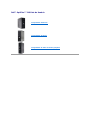 1
1
-
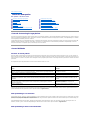 2
2
-
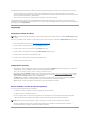 3
3
-
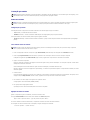 4
4
-
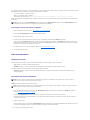 5
5
-
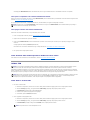 6
6
-
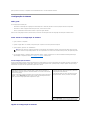 7
7
-
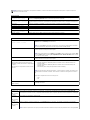 8
8
-
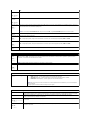 9
9
-
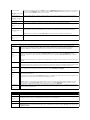 10
10
-
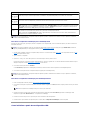 11
11
-
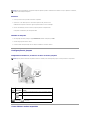 12
12
-
 13
13
-
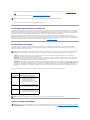 14
14
-
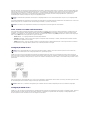 15
15
-
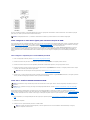 16
16
-
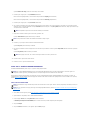 17
17
-
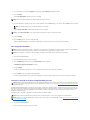 18
18
-
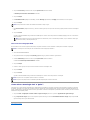 19
19
-
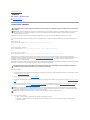 20
20
-
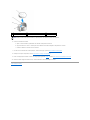 21
21
-
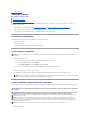 22
22
-
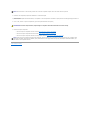 23
23
-
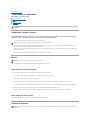 24
24
-
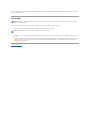 25
25
-
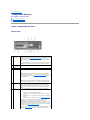 26
26
-
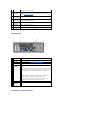 27
27
-
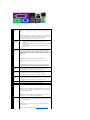 28
28
-
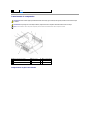 29
29
-
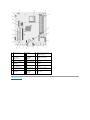 30
30
-
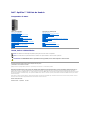 31
31
-
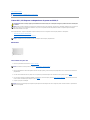 32
32
-
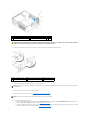 33
33
-
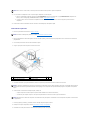 34
34
-
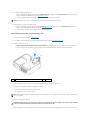 35
35
-
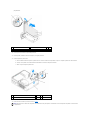 36
36
-
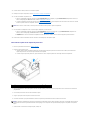 37
37
-
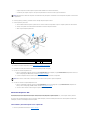 38
38
-
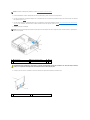 39
39
-
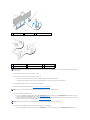 40
40
-
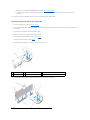 41
41
-
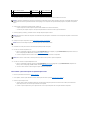 42
42
-
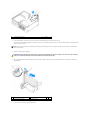 43
43
-
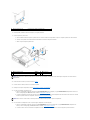 44
44
-
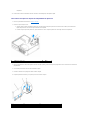 45
45
-
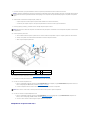 46
46
-
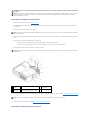 47
47
-
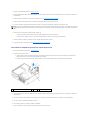 48
48
-
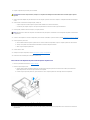 49
49
-
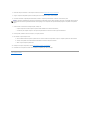 50
50
-
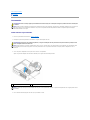 51
51
-
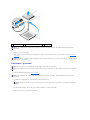 52
52
-
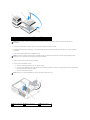 53
53
-
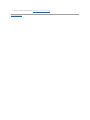 54
54
-
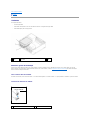 55
55
-
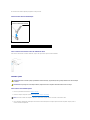 56
56
-
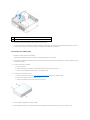 57
57
-
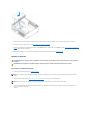 58
58
-
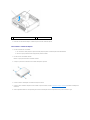 59
59
-
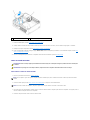 60
60
-
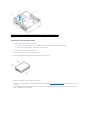 61
61
-
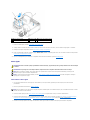 62
62
-
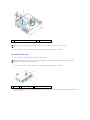 63
63
-
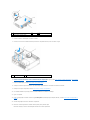 64
64
-
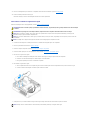 65
65
-
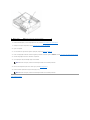 66
66
-
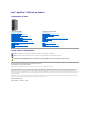 67
67
-
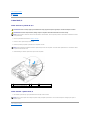 68
68
-
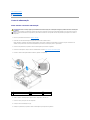 69
69
-
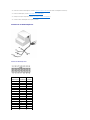 70
70
-
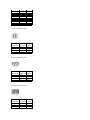 71
71
-
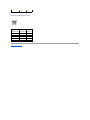 72
72
-
 73
73
-
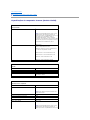 74
74
-
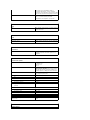 75
75
-
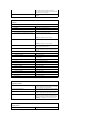 76
76
-
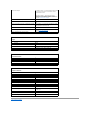 77
77
-
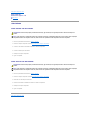 78
78
-
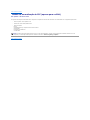 79
79
-
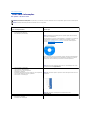 80
80
-
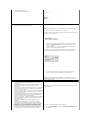 81
81
-
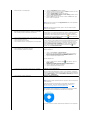 82
82
-
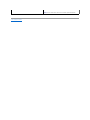 83
83
-
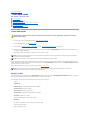 84
84
-
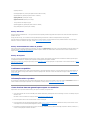 85
85
-
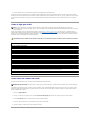 86
86
-
 87
87
-
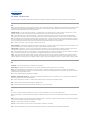 88
88
-
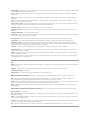 89
89
-
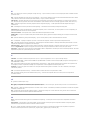 90
90
-
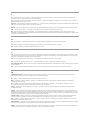 91
91
-
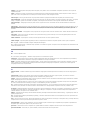 92
92
-
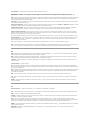 93
93
-
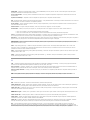 94
94
-
 95
95
-
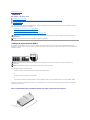 96
96
-
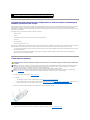 97
97
-
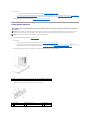 98
98
-
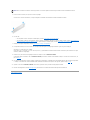 99
99
-
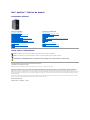 100
100
-
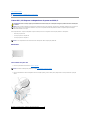 101
101
-
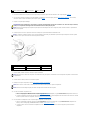 102
102
-
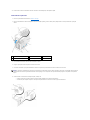 103
103
-
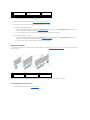 104
104
-
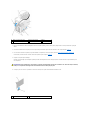 105
105
-
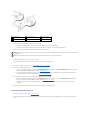 106
106
-
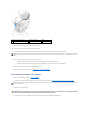 107
107
-
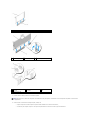 108
108
-
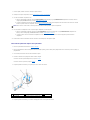 109
109
-
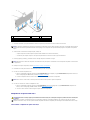 110
110
-
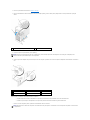 111
111
-
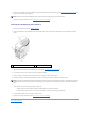 112
112
-
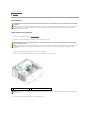 113
113
-
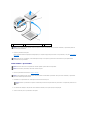 114
114
-
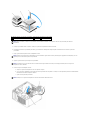 115
115
-
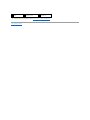 116
116
-
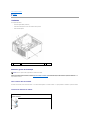 117
117
-
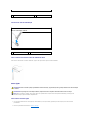 118
118
-
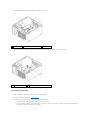 119
119
-
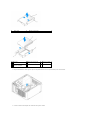 120
120
-
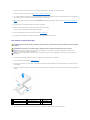 121
121
-
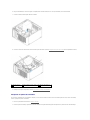 122
122
-
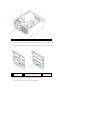 123
123
-
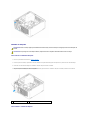 124
124
-
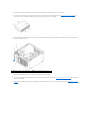 125
125
-
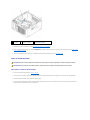 126
126
-
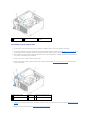 127
127
-
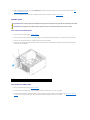 128
128
-
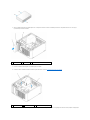 129
129
-
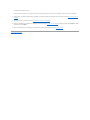 130
130
-
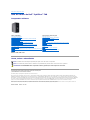 131
131
-
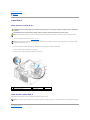 132
132
-
 133
133
-
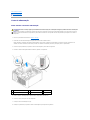 134
134
-
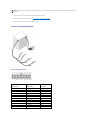 135
135
-
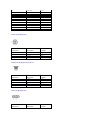 136
136
-
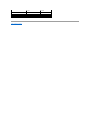 137
137
-
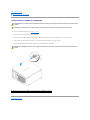 138
138
-
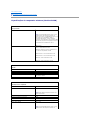 139
139
-
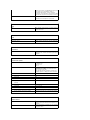 140
140
-
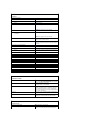 141
141
-
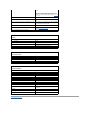 142
142
-
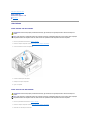 143
143
-
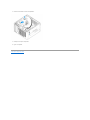 144
144
-
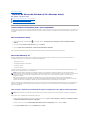 145
145
-
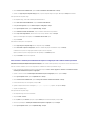 146
146
-
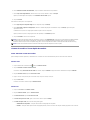 147
147
-
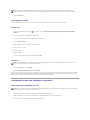 148
148
-
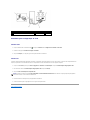 149
149
-
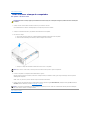 150
150
-
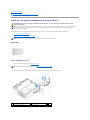 151
151
-
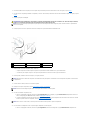 152
152
-
 153
153
-
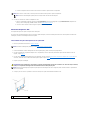 154
154
-
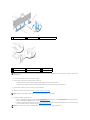 155
155
-
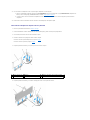 156
156
-
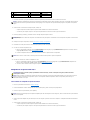 157
157
-
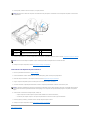 158
158
-
 159
159
-
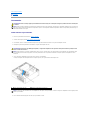 160
160
-
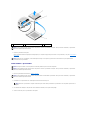 161
161
-
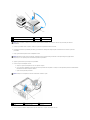 162
162
-
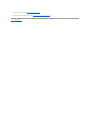 163
163
-
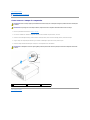 164
164
-
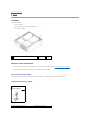 165
165
-
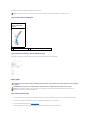 166
166
-
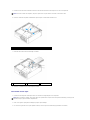 167
167
-
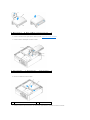 168
168
-
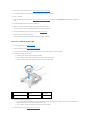 169
169
-
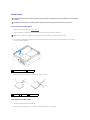 170
170
-
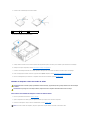 171
171
-
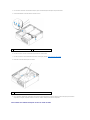 172
172
-
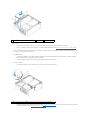 173
173
-
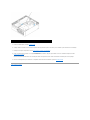 174
174
-
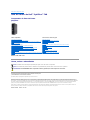 175
175
-
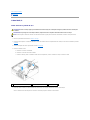 176
176
-
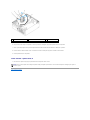 177
177
-
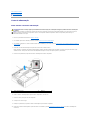 178
178
-
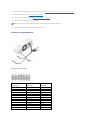 179
179
-
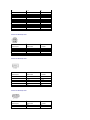 180
180
-
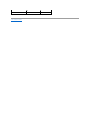 181
181
-
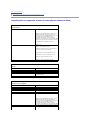 182
182
-
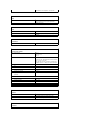 183
183
-
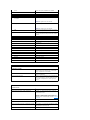 184
184
-
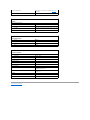 185
185
-
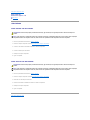 186
186
-
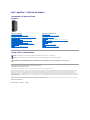 187
187
-
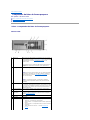 188
188
-
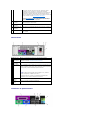 189
189
-
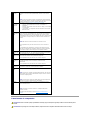 190
190
-
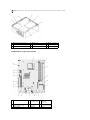 191
191
-
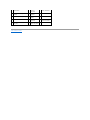 192
192
-
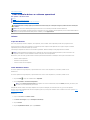 193
193
-
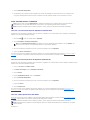 194
194
-
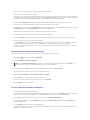 195
195
-
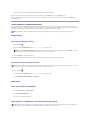 196
196
-
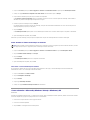 197
197
-
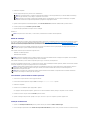 198
198
-
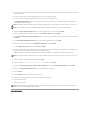 199
199
-
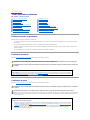 200
200
-
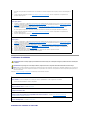 201
201
-
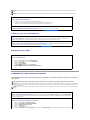 202
202
-
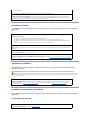 203
203
-
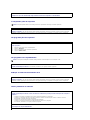 204
204
-
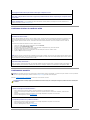 205
205
-
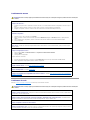 206
206
-
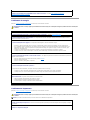 207
207
-
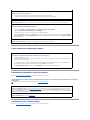 208
208
-
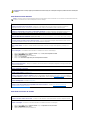 209
209
-
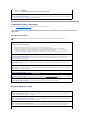 210
210
-
 211
211
-
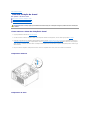 212
212
-
 213
213
-
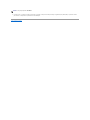 214
214
-
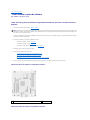 215
215
-
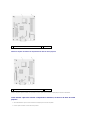 216
216
-
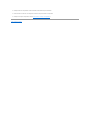 217
217
-
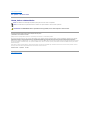 218
218
-
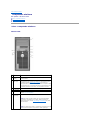 219
219
-
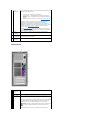 220
220
-
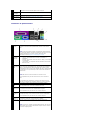 221
221
-
 222
222
-
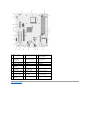 223
223
-
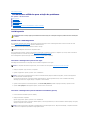 224
224
-
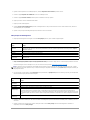 225
225
-
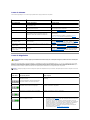 226
226
-
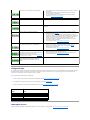 227
227
-
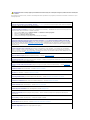 228
228
-
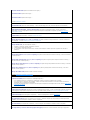 229
229
-
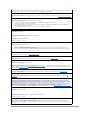 230
230
-
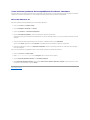 231
231
-
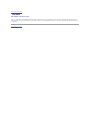 232
232
Artigos relacionados
-
Dell OptiPlex GX620 Guia de usuario
-
Dell OptiPlex GX280 Guia de usuario
-
Dell Precision T5400 Guia de usuario
-
Dell OptiPlex 745c Guia de usuario
-
Dell OptiPlex 755 Guia de usuario
-
Dell OptiPlex 320 Guia de usuario
-
Dell OptiPlex 760 Manual do usuário
-
Dell Precision 370 Guia de usuario
-
Dell OptiPlex 210L Guia de usuario
-
Dell Precision 490 Guia de usuario